谢言射教你用hexo+github搭建博客(简约版)
本文最后更新于:2 年前
前言
或许有人会问,为什么是用github而不用coding和gitee呢?因为coding已经改版,貌似不支持静态页面了,gitee使用又很麻烦(要充钱),还要实名认证,最后还是选了github。
环境配置
安装Nodejs
下载地址:https://nodejs.org/zh-cn/download/
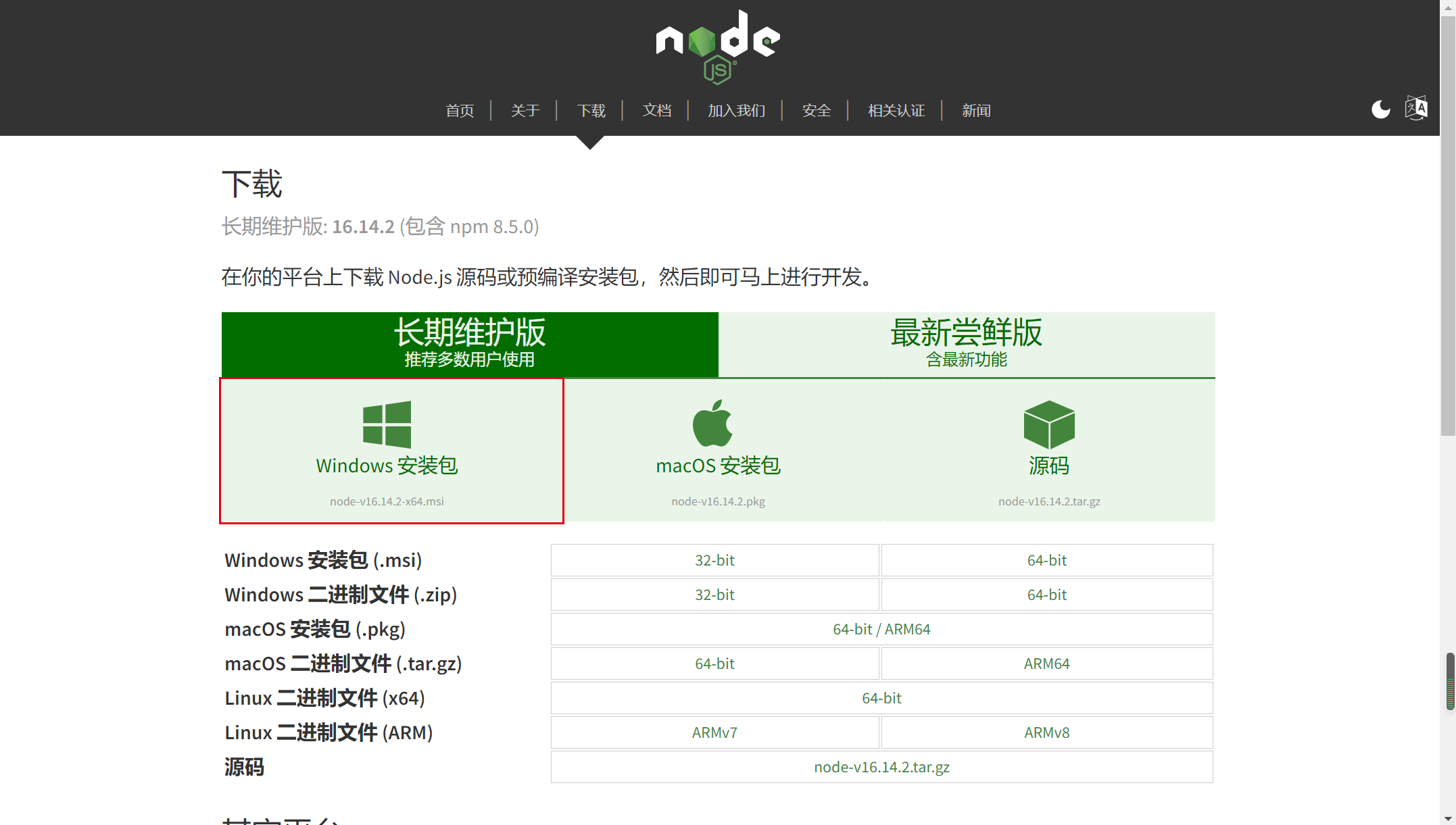
如果您是Win系统,64位的,请选择画红框的部分。
双击打开文件。
安装我这里也不多说了,一路默认就行。
安装git
下载地址:https://git-scm.com/
如果您是Win系统,64位的,请选择“Download for Windows”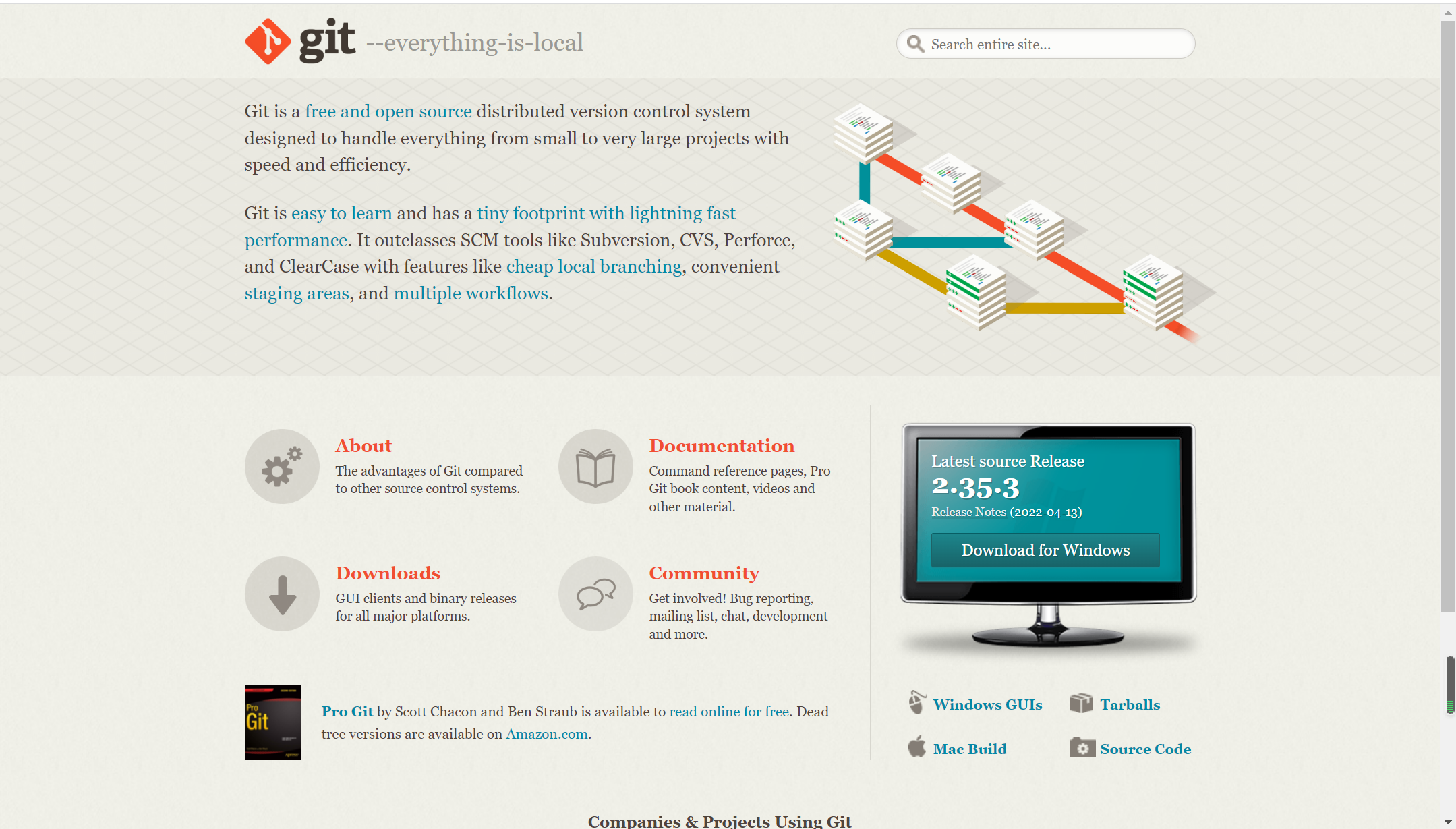
下载好双击打卡文件,即可开始安装。
安装我这里也不多说了,一路默认就行。
配置
这里配置一下环境变量
“开始”里面打卡“设置”
.png)
搜索“环境变量”
点击“编辑系统环境变量”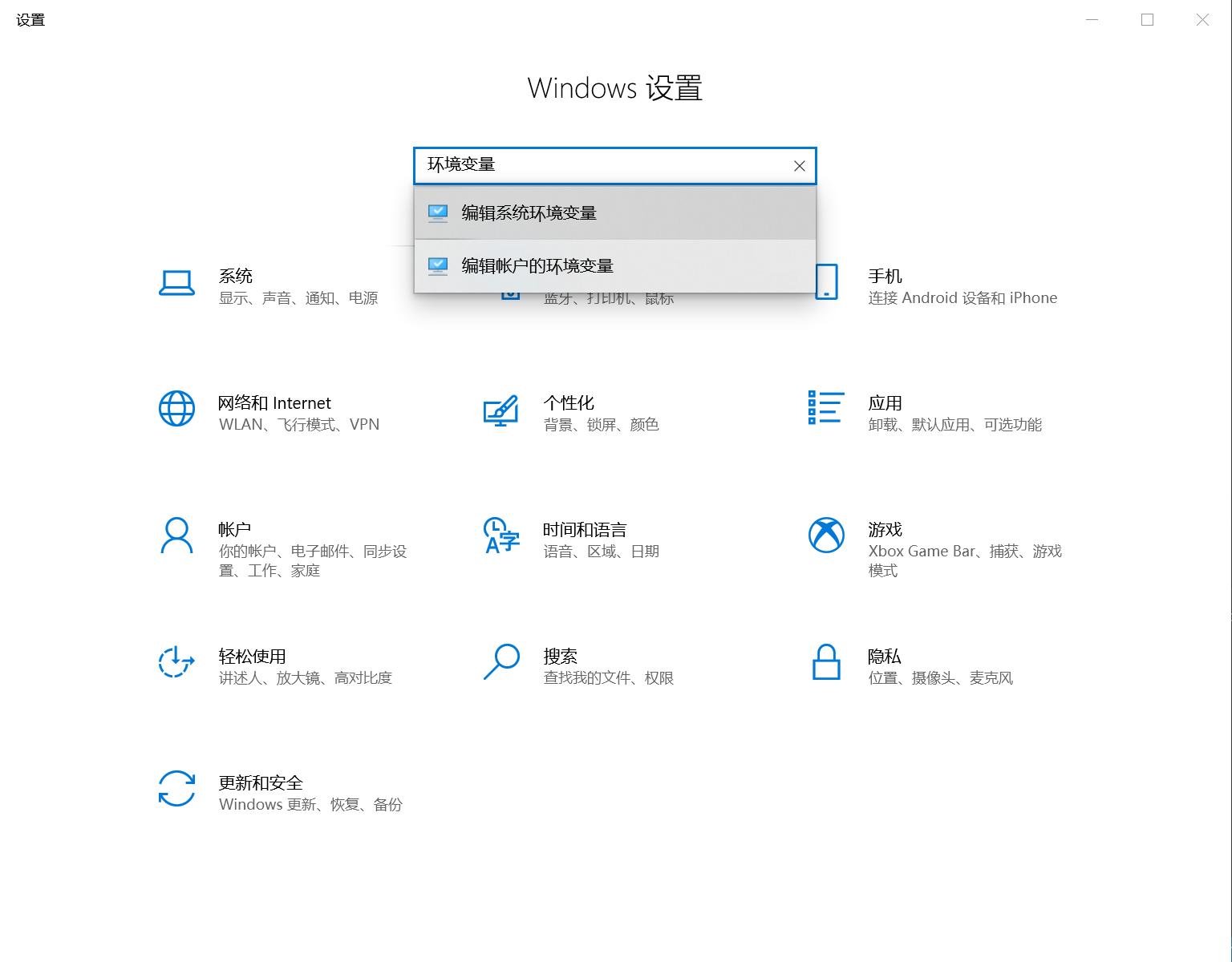
在弹出来的窗口中点击“环境变量”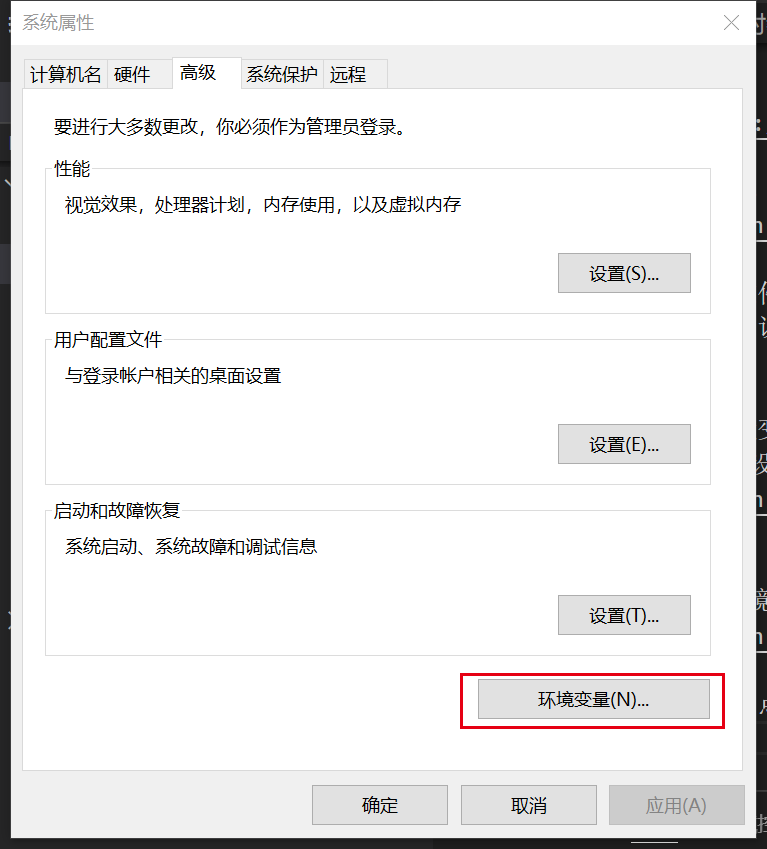
在“系统变量”中找到“Path”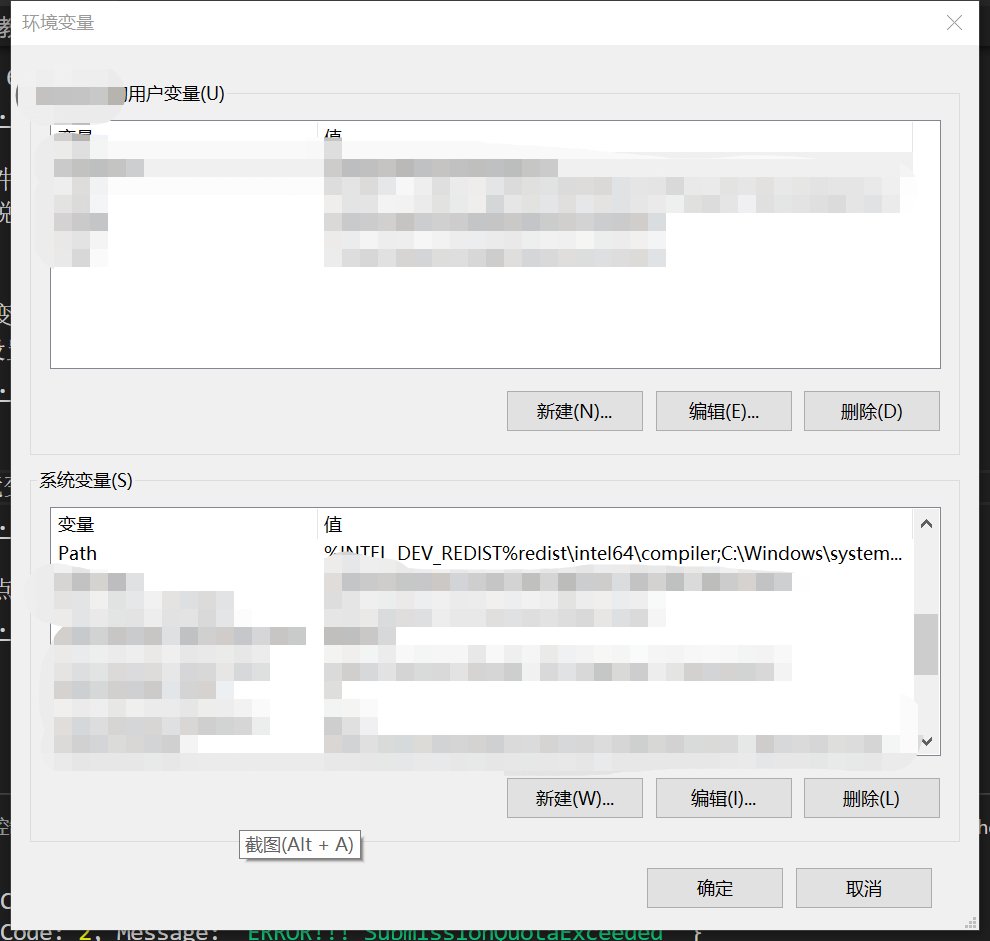
双击“Path”
在弹出来的窗口中的空白部分增加Nodejs的下载地址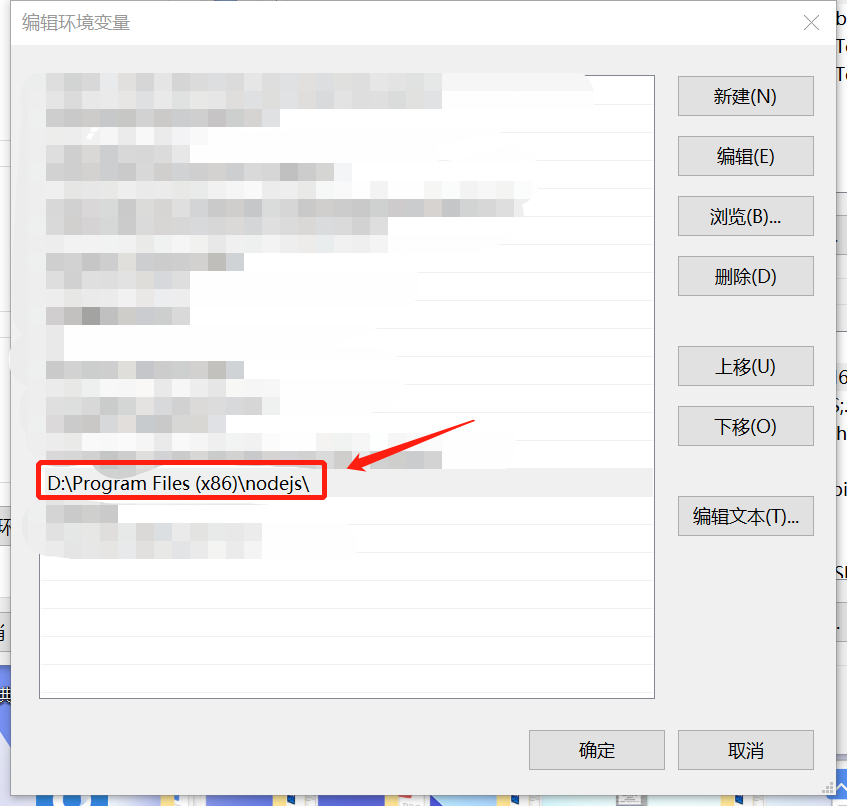
比如我下在D盘,位置就是D盘的
注意!!!!
是文件夹的位置!!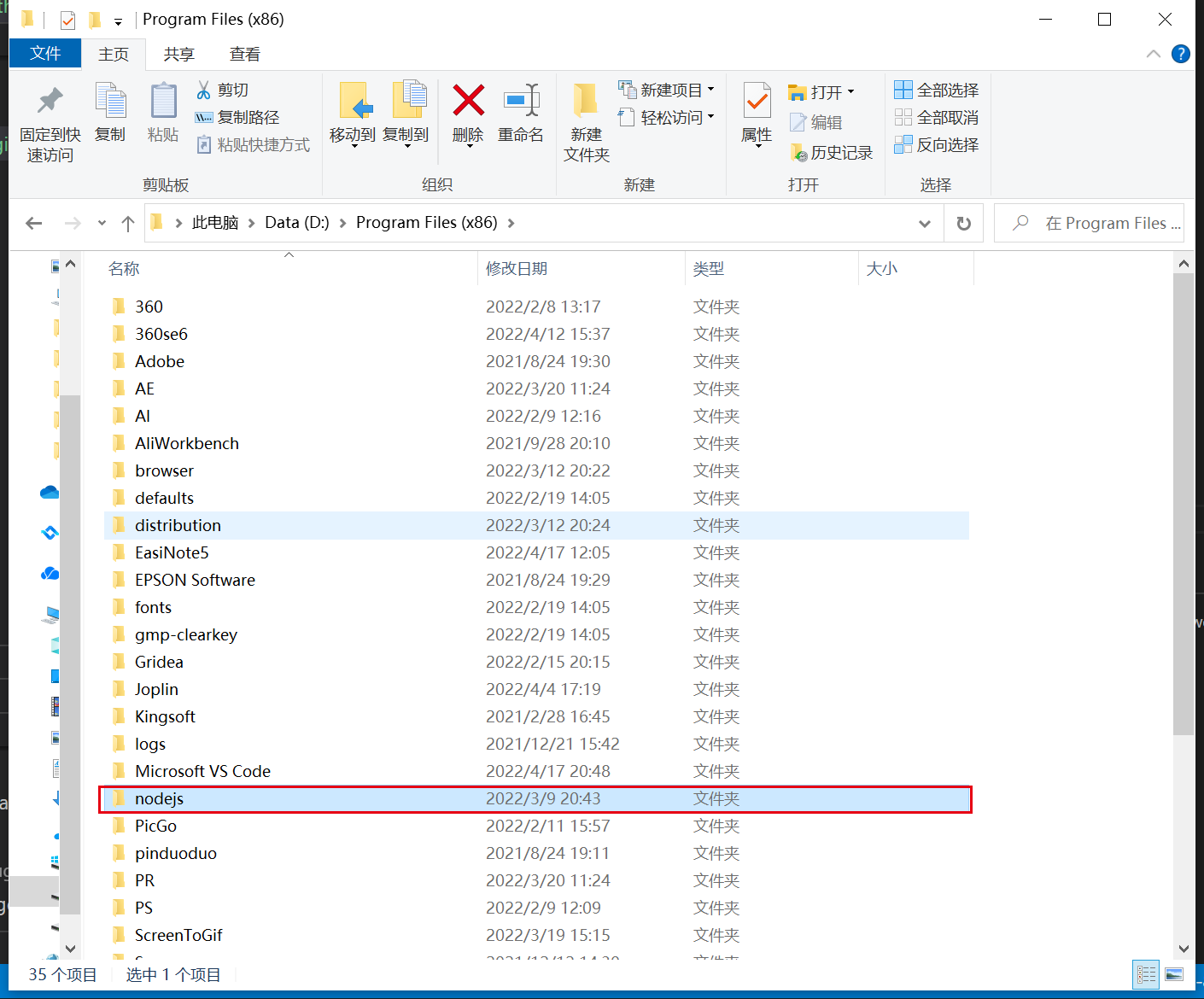
完成后按“确定”
(三个窗口都按确定)即可
验证安装是否成功
按住键盘上的“Win徽标键”,再按“R”
再弹出的窗口中输入“cmd”,再回车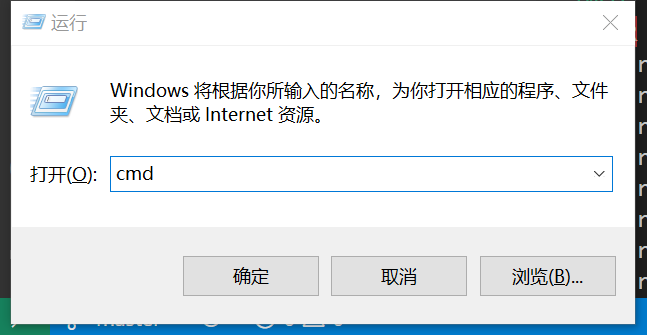
在弹出的黑框框中分别输入“node -v”加回车和“npm -v”加回车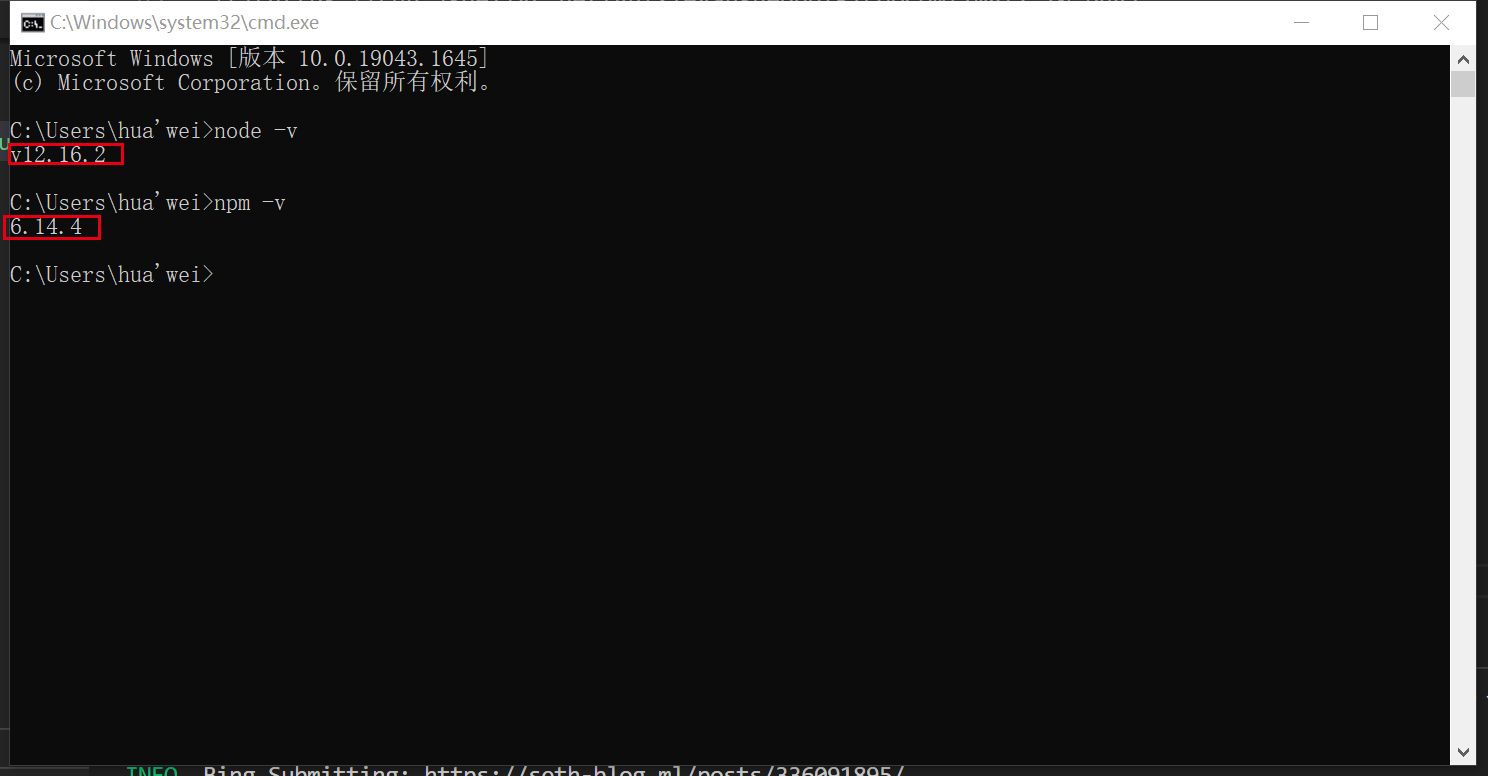
如果能像我一样,得到版本号,那么就安装成功了
(失败请重复上述操作)
再回到桌面
鼠标右键按一下
如果像我一样,有“Git Bush Here”这个选项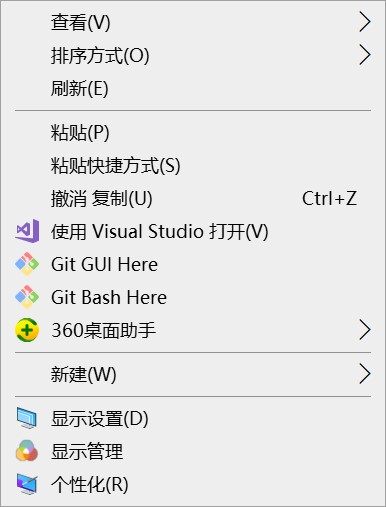
那么恭喜您
准备就完成了!!!
搭建博客
安装hexo
在桌面右键,在弹出来的窗口中单击“Git Bush Here”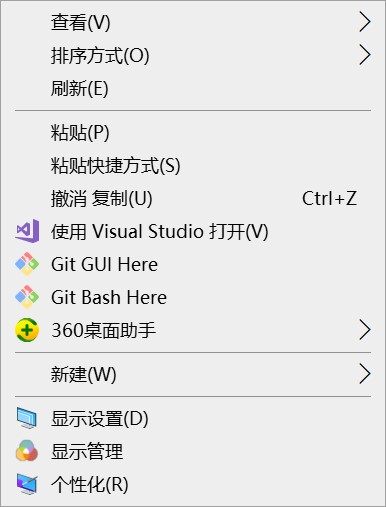
在弹出来的窗口中输入要创建博客的地址
比如我的要搭建在F盘
那么我就输入
cd /f/
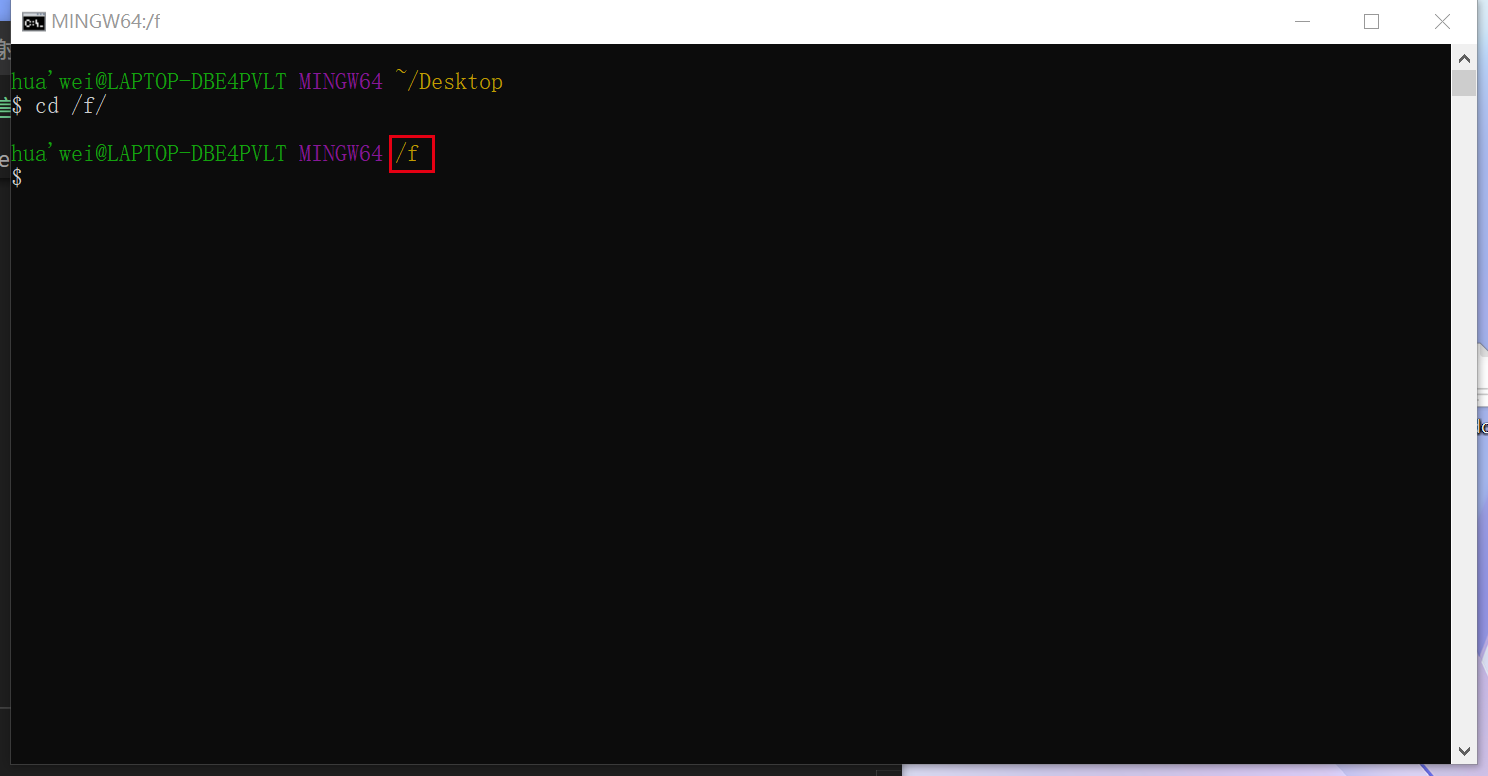
如图,成功跳到了F盘
然后在git窗口中输入
npm install hexo-cli -g
结果如图(差不多即可)
再输入
hexo init myblog
速度有点慢,需要稍等一会
结果如图(差不多即可)(以下省略)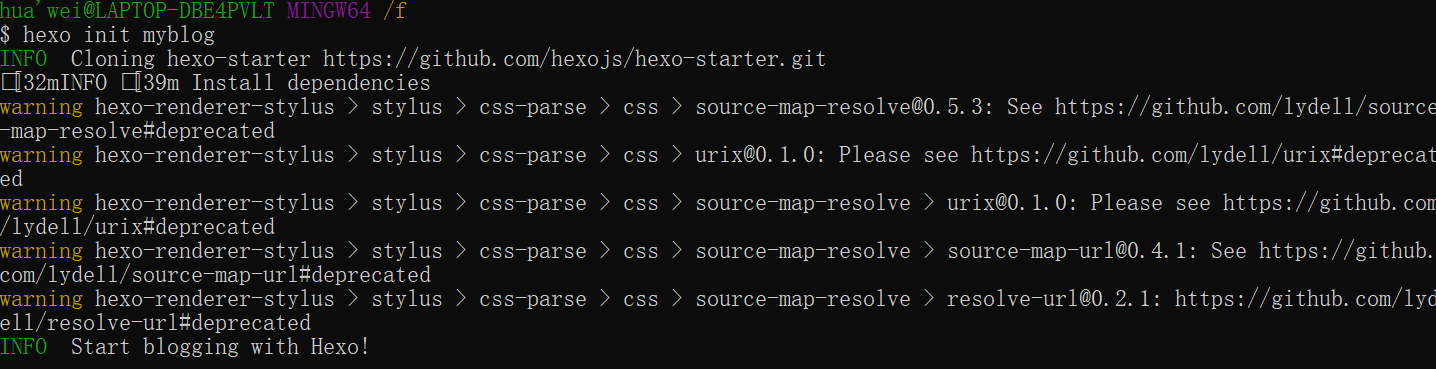
同时,你的(D,E,F……)盘下会出现应该叫“myblog”的文件夹
欧克,用git打开myblog这个文件夹
cd myblog
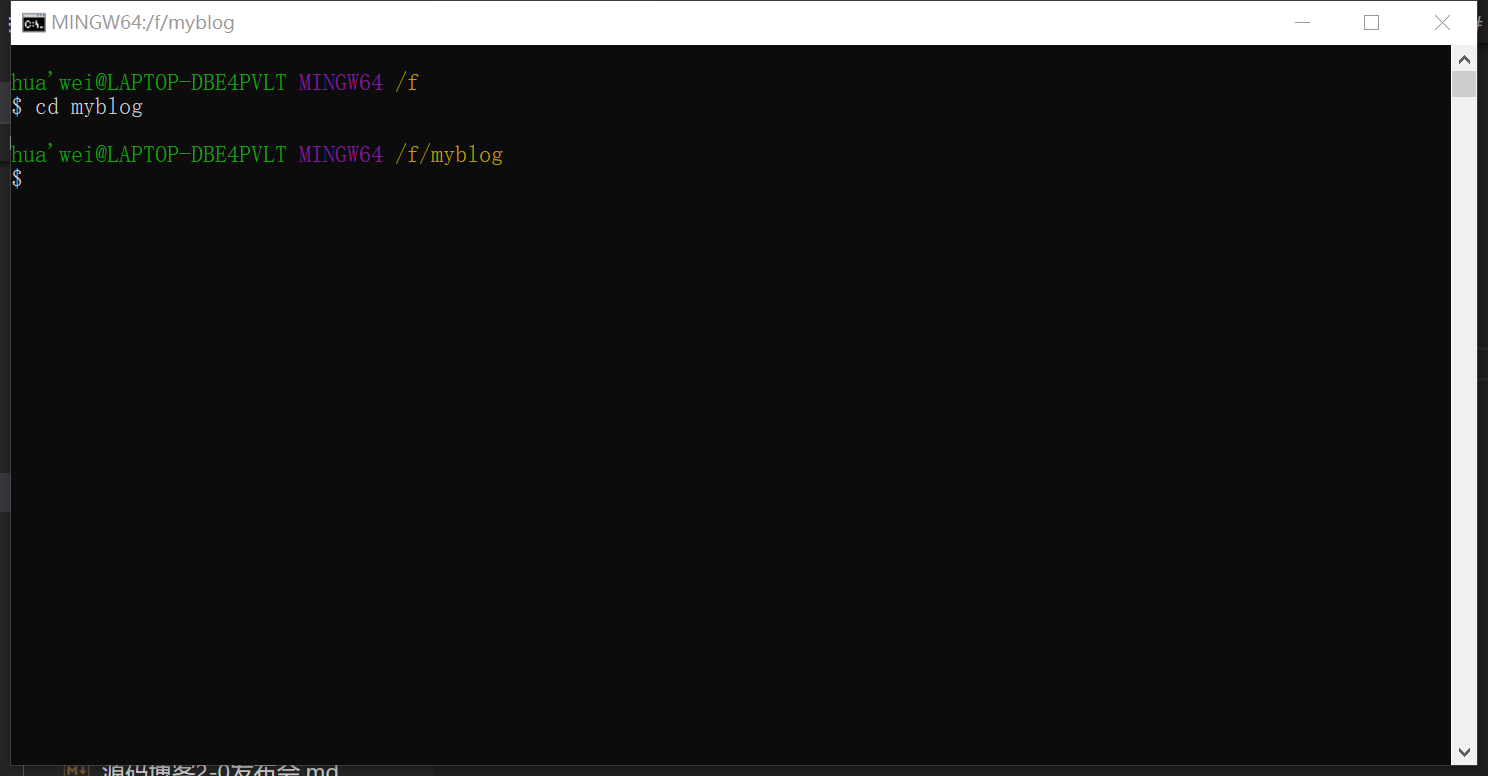
接着在git运行
hexo s
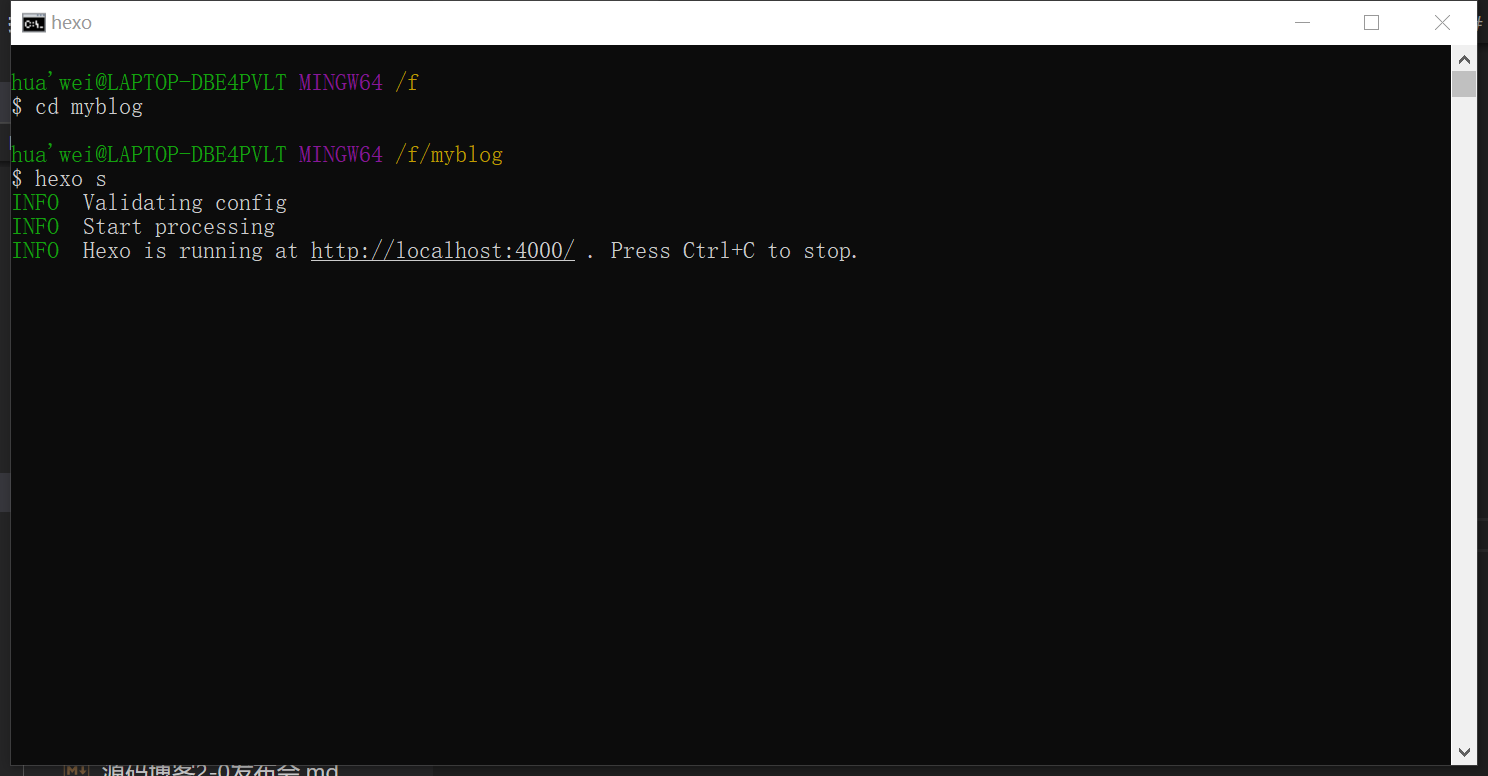
然后在浏览器中打开http://localhost:4000/
就能看见自己在本地搭建好的博客了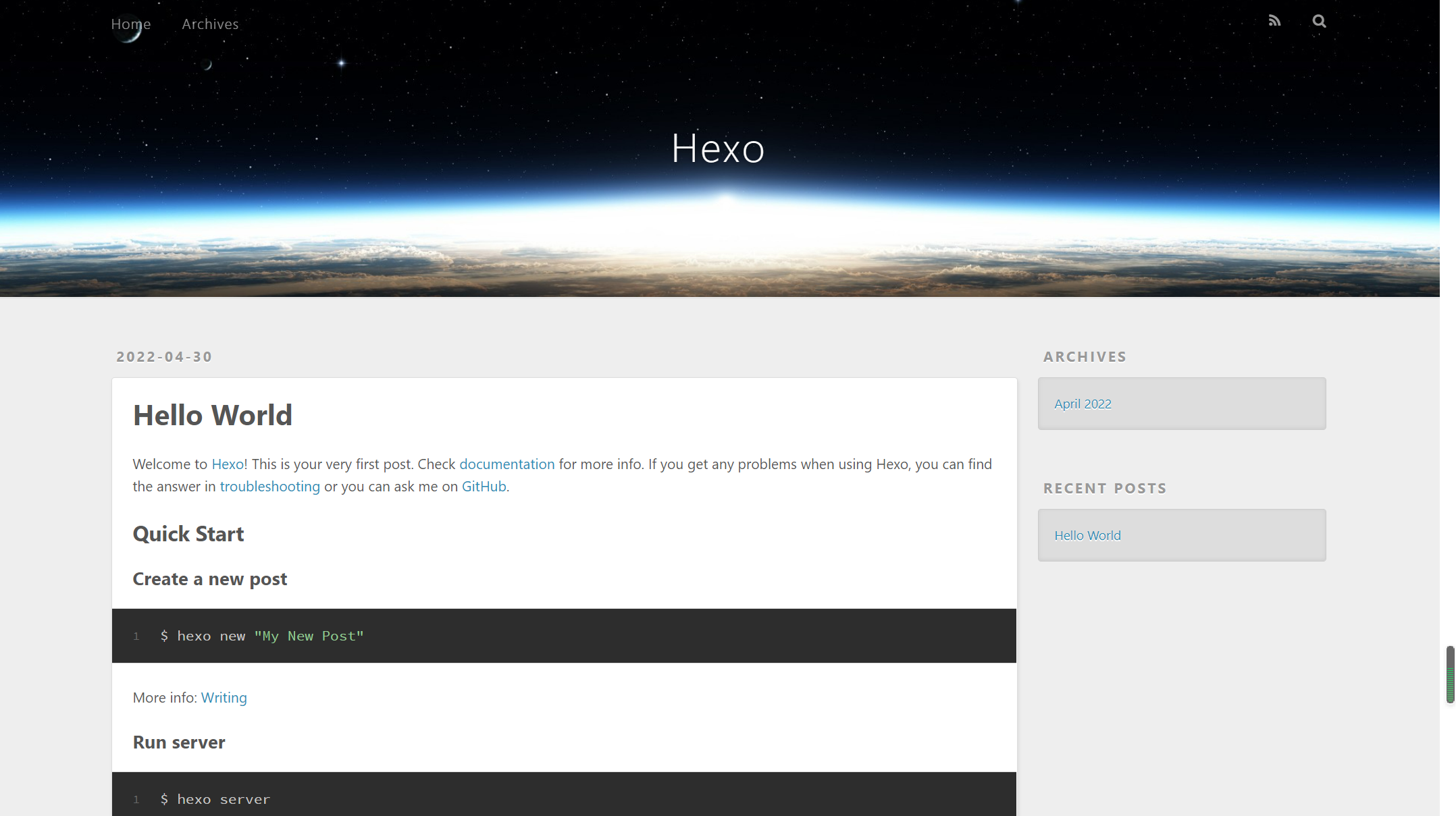
这里附上hexo在git的常用命令
hexo new“postName” #新建文章
hexo new page“pageName" #新建页面
hexo generate #生成静态页面至public目录
hexo sprver #开启预览访问端口(默认端口4000,'ctrl +c'关闭server)
hexo deploy #部署
hexo help #查看帮助
hexo version #查看Hexo的版本
以及命令的缩写
hexo n == hexo new
hexo g == hexo generate
hexo s == hexo server
hexo d == hexo deploy
和组合命令
hexo s -g #生成并本地预览
hexo d-g #生成并上传
好,然后在git窗口按ctrl+c结束预览
如果你做到了这一步,那么恭喜你,你的博客在本地搭建成功了
接下来我们开始部署到github
部署到github
什么是github?
GitHub是一个面向开源及私有软件项目的托管平台,因为只支持Git作为唯一的版本库格式进行托管,故名GitHub。2022年4月13日起,GitHub 开始封锁受美国制裁公司的俄罗斯开发者账户。 ——–百度百科
好了好了,不装了,开始
首先,我们要在github创建一个账号
github官网:https://github.com/
额,但访问速度较慢的同学可以访问这个网址:http://webtrans.yodao.com/webTransPc/index.html?from=auto&to=auto&type=1&url=https://github.com/#/
点红框里的按钮(”Sign up”)注册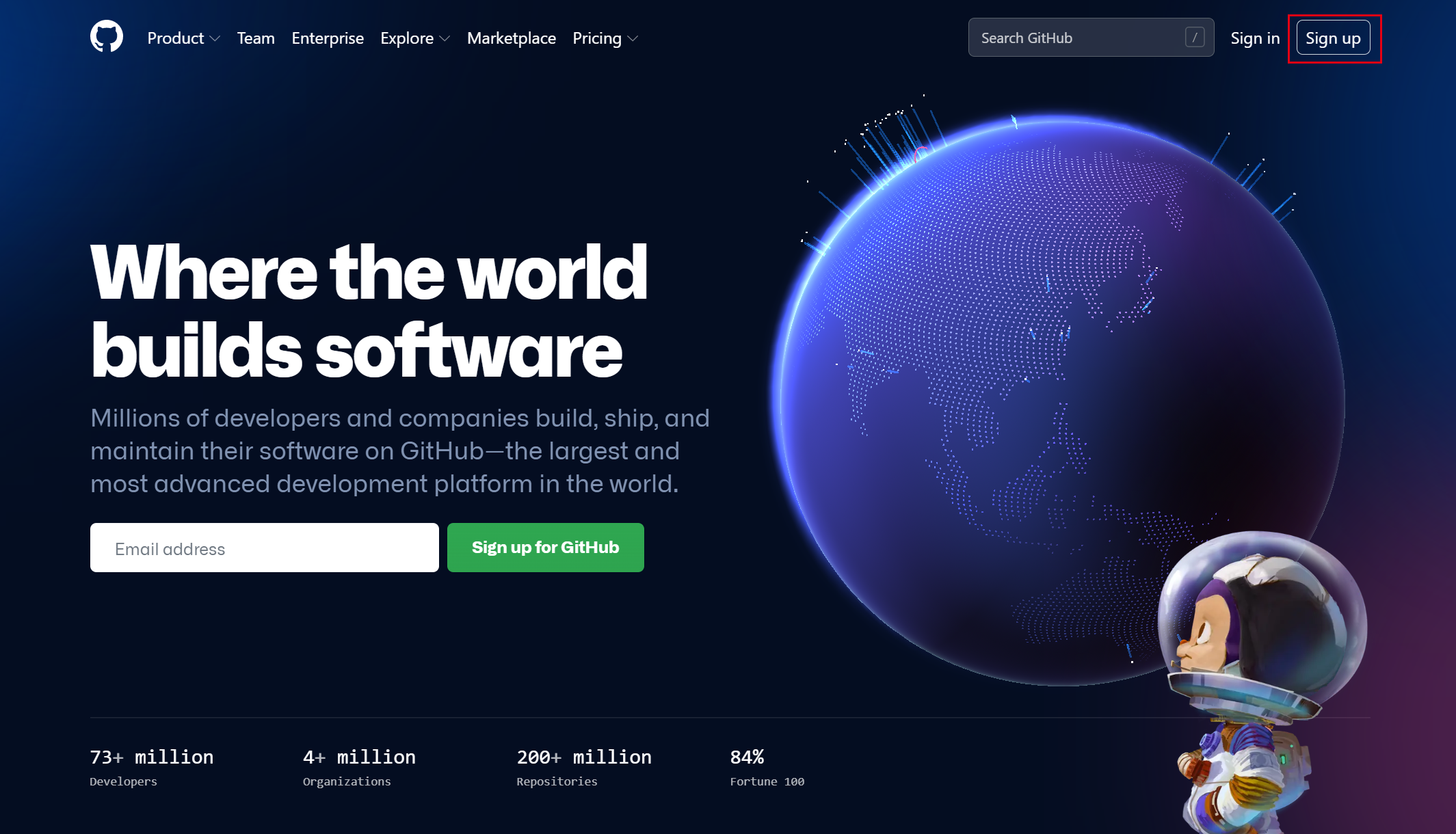
然后输入你的邮箱,点continue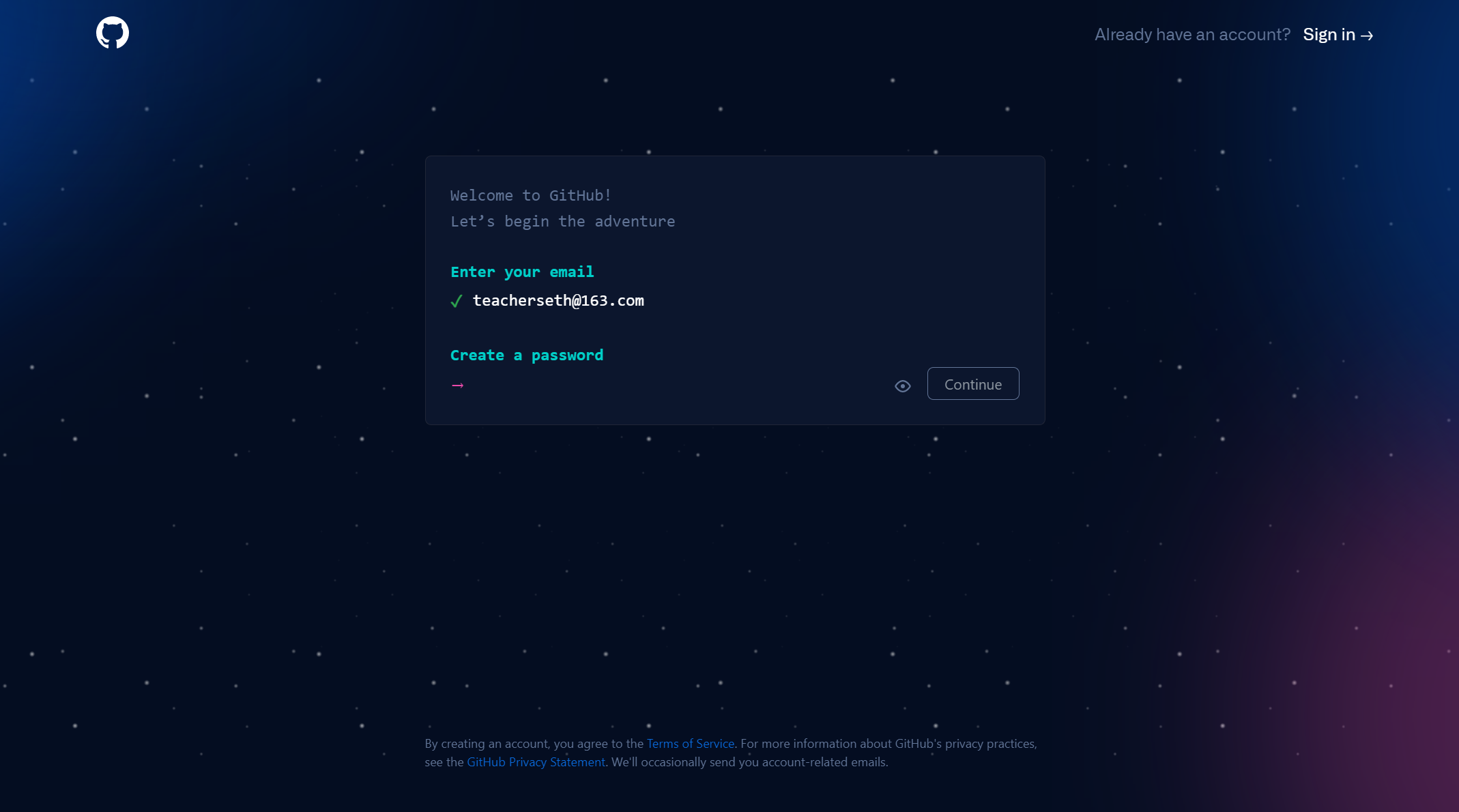
设置一个密码,然后点continue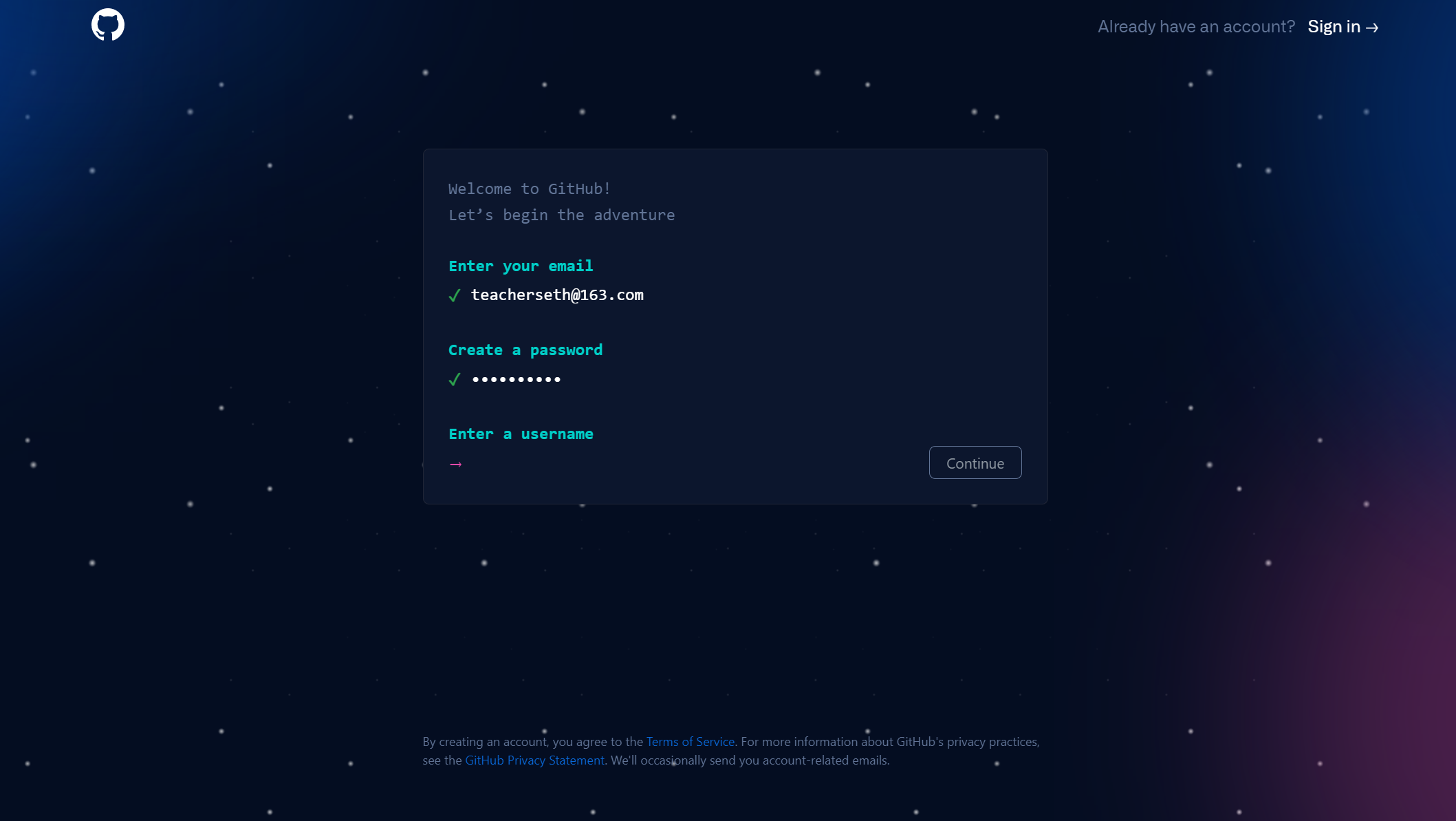
再设置一个用户名,再点continue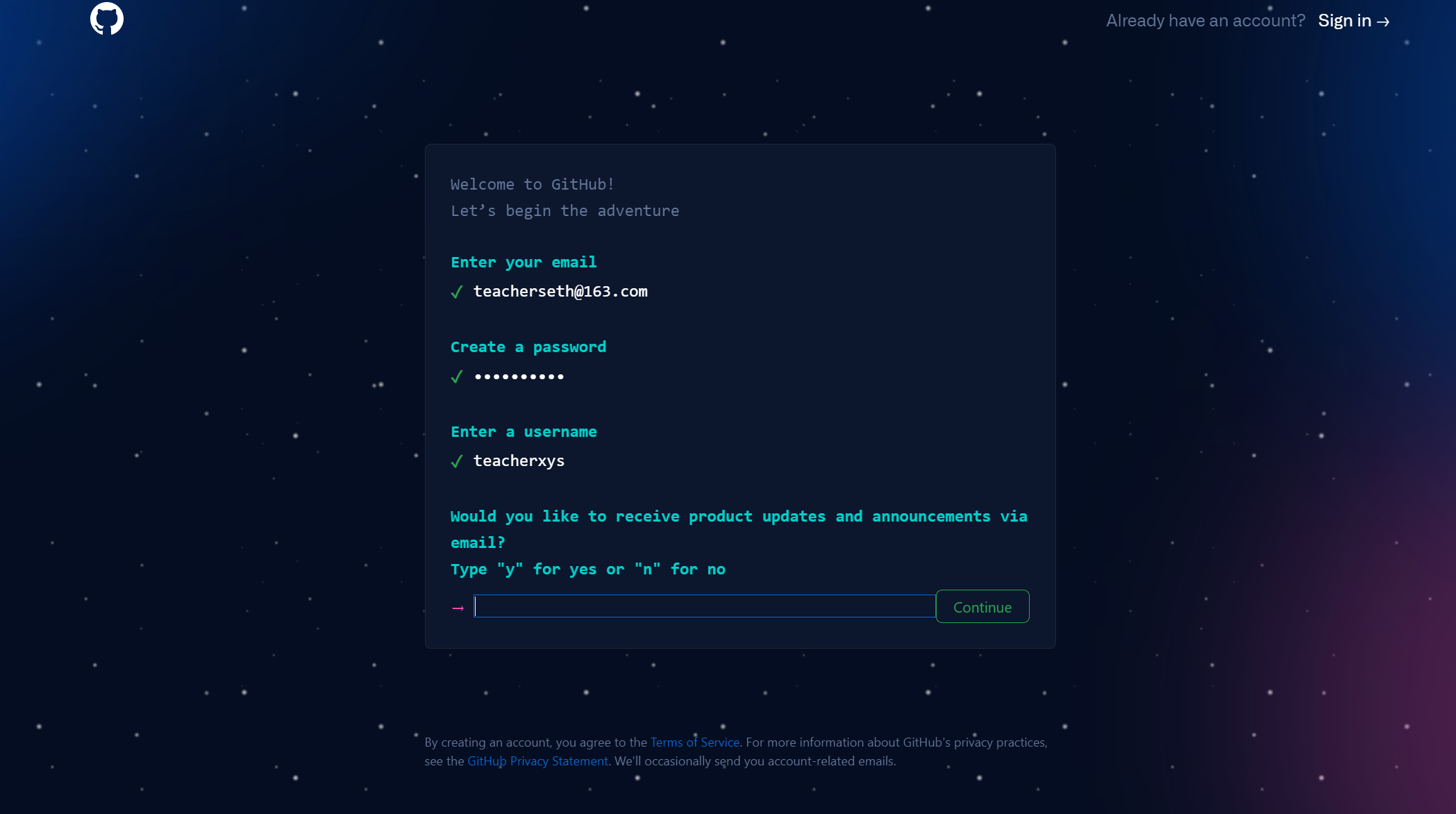
接下来如果想通过电子邮件接收github的产品更新和公告,就输入“y”,否则输入“n”
我选择“n”,再按“continue”
好,接下来按他的提示完成人类验证,就完成了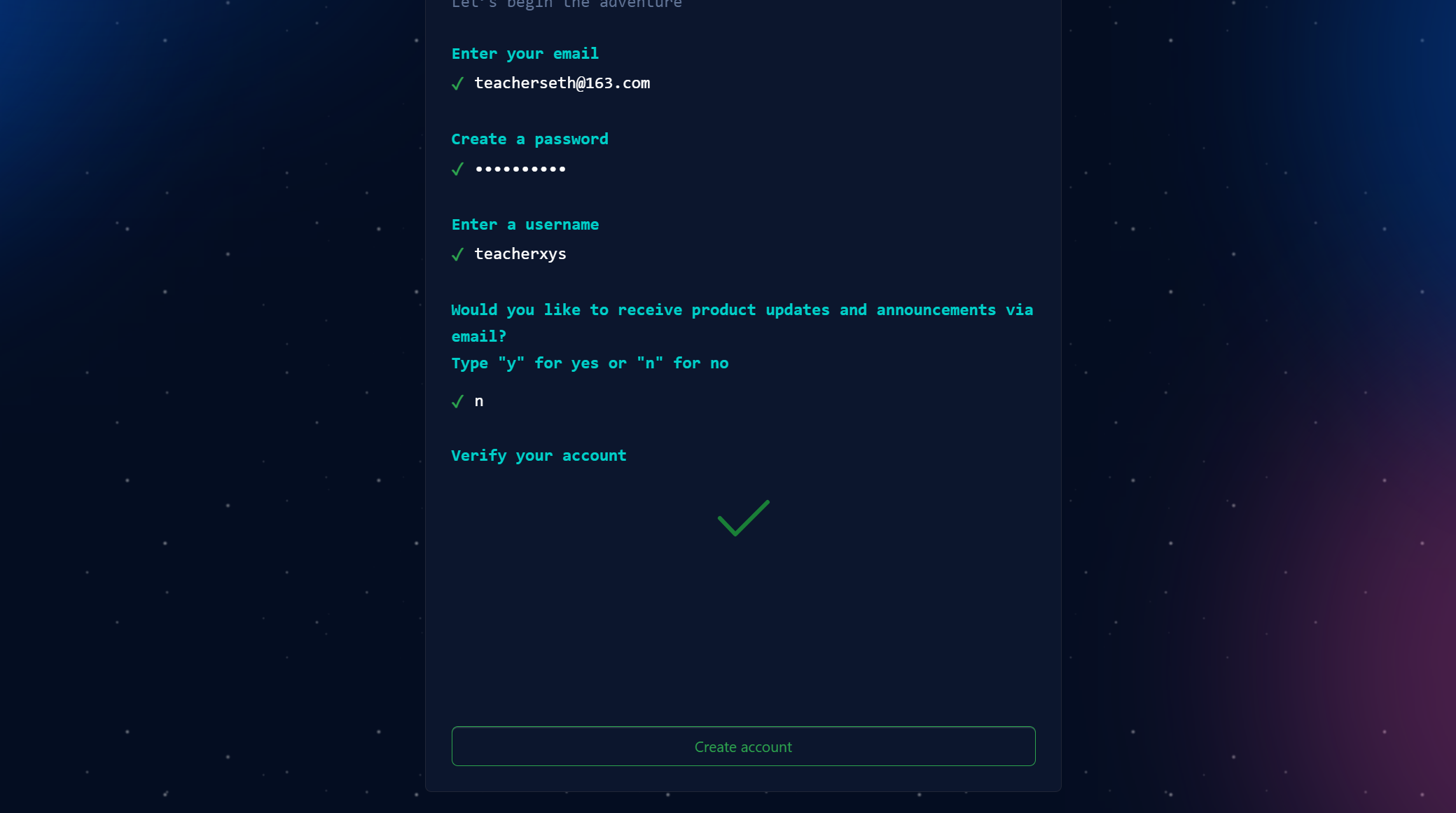
接着它会发验证码到你的邮箱
在网页上输入验证码确认即可。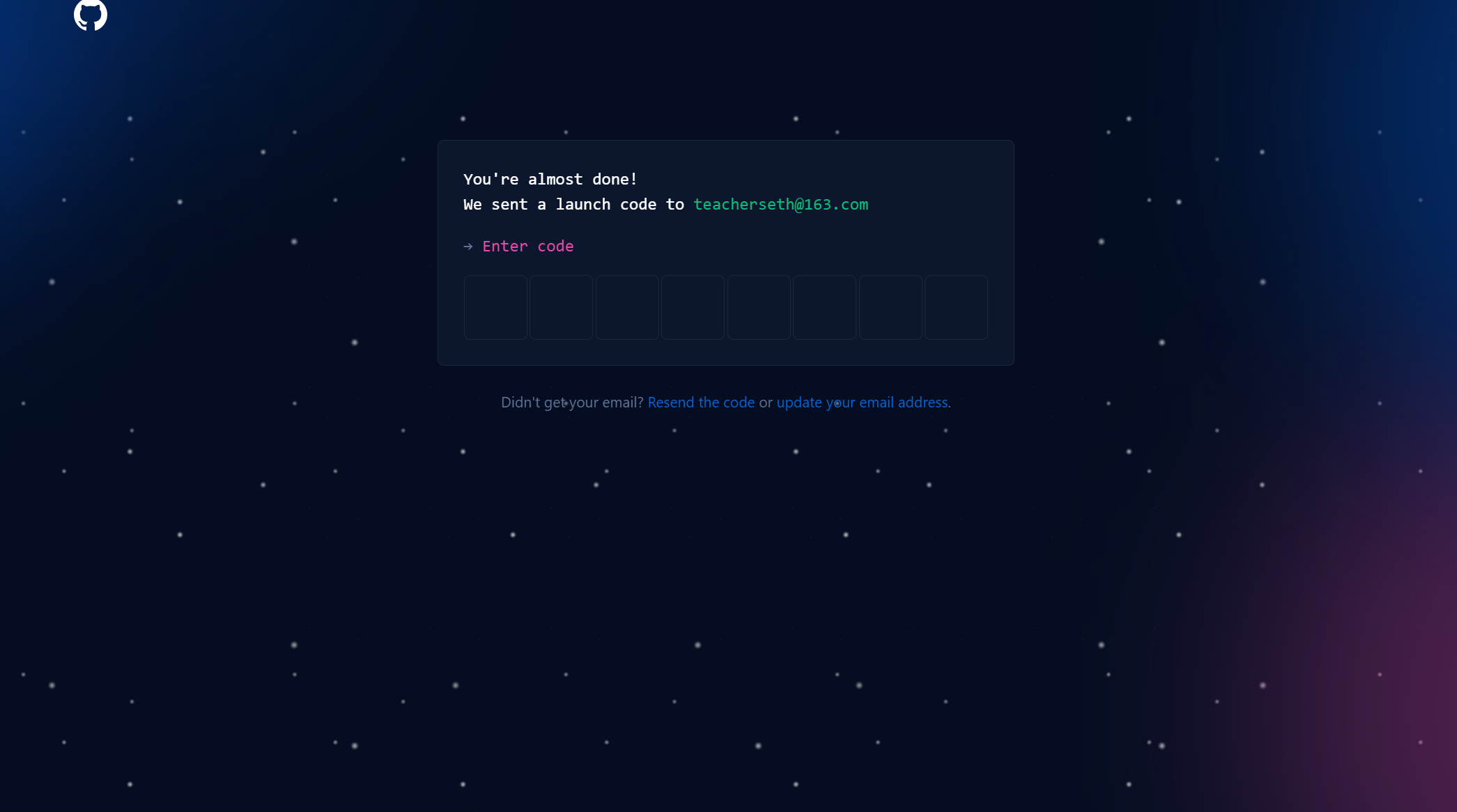
然后它会统计一下你的信息,随便填一下就好
注:选套餐时最好选择“free”(免费)这个选项,不然会很麻烦
啊,终于注册好了
接着来创建一个仓库
先点红色框(界面右上角)的“+”
再点“New repository”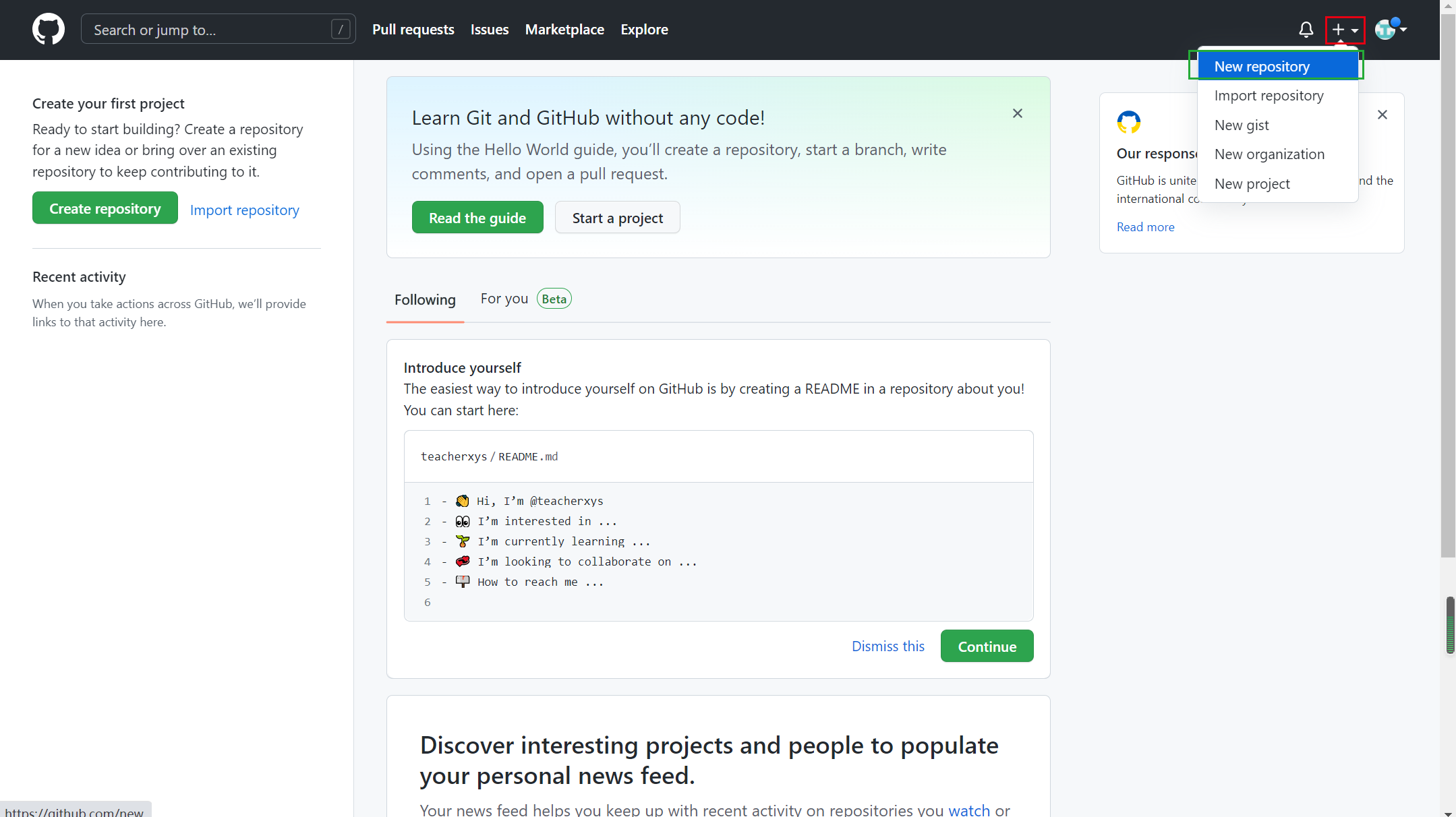
就会自动条到一个界面
在这个界面中的“Repository name”(项目名)中填
你的github用户名.github.io
例如我的
teacherseth.github.io
“Description”(描述)这一栏中随便填一下即可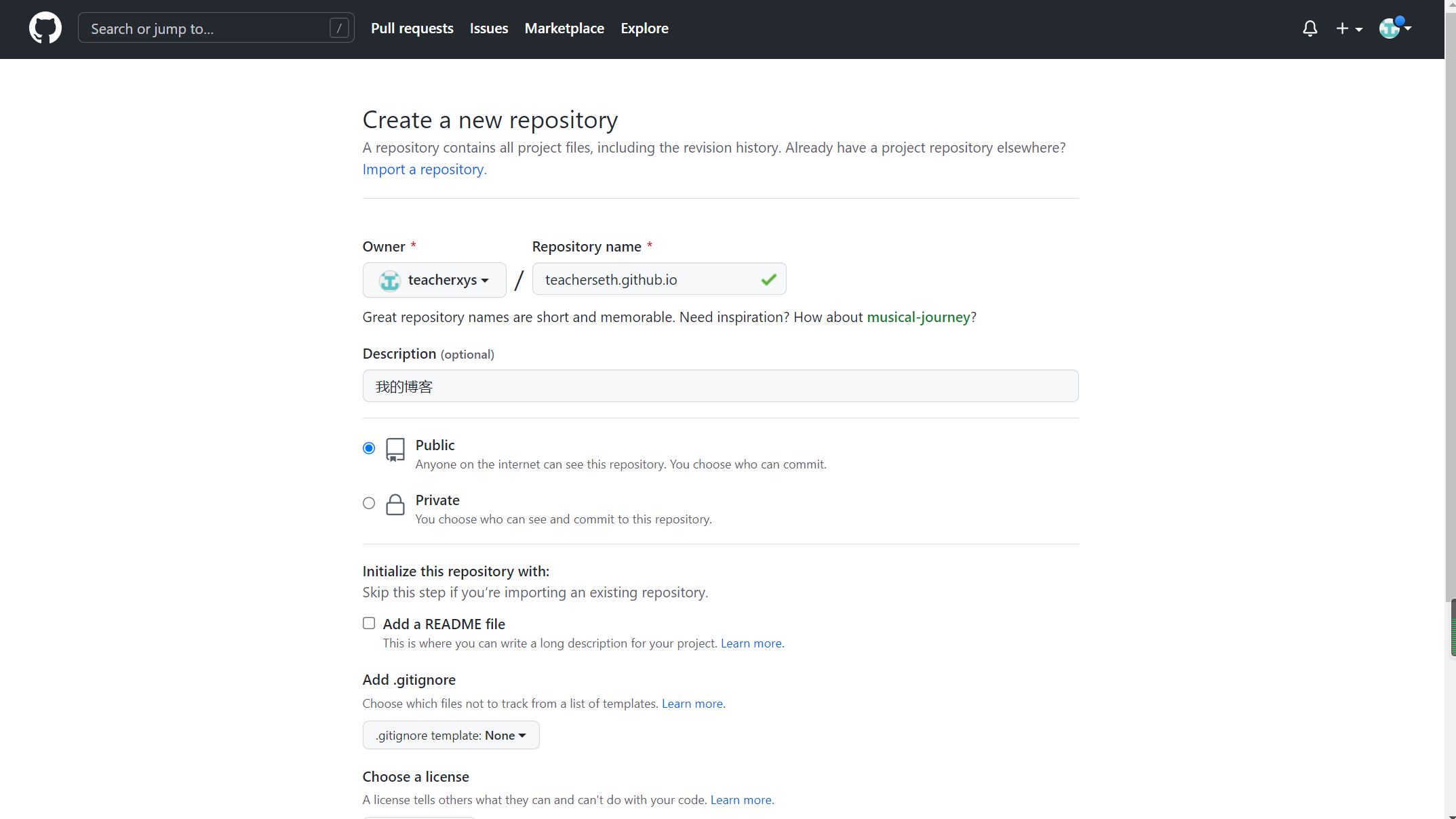
接着划到底部
点那个绿色的按钮(“Create repository”)
完成创建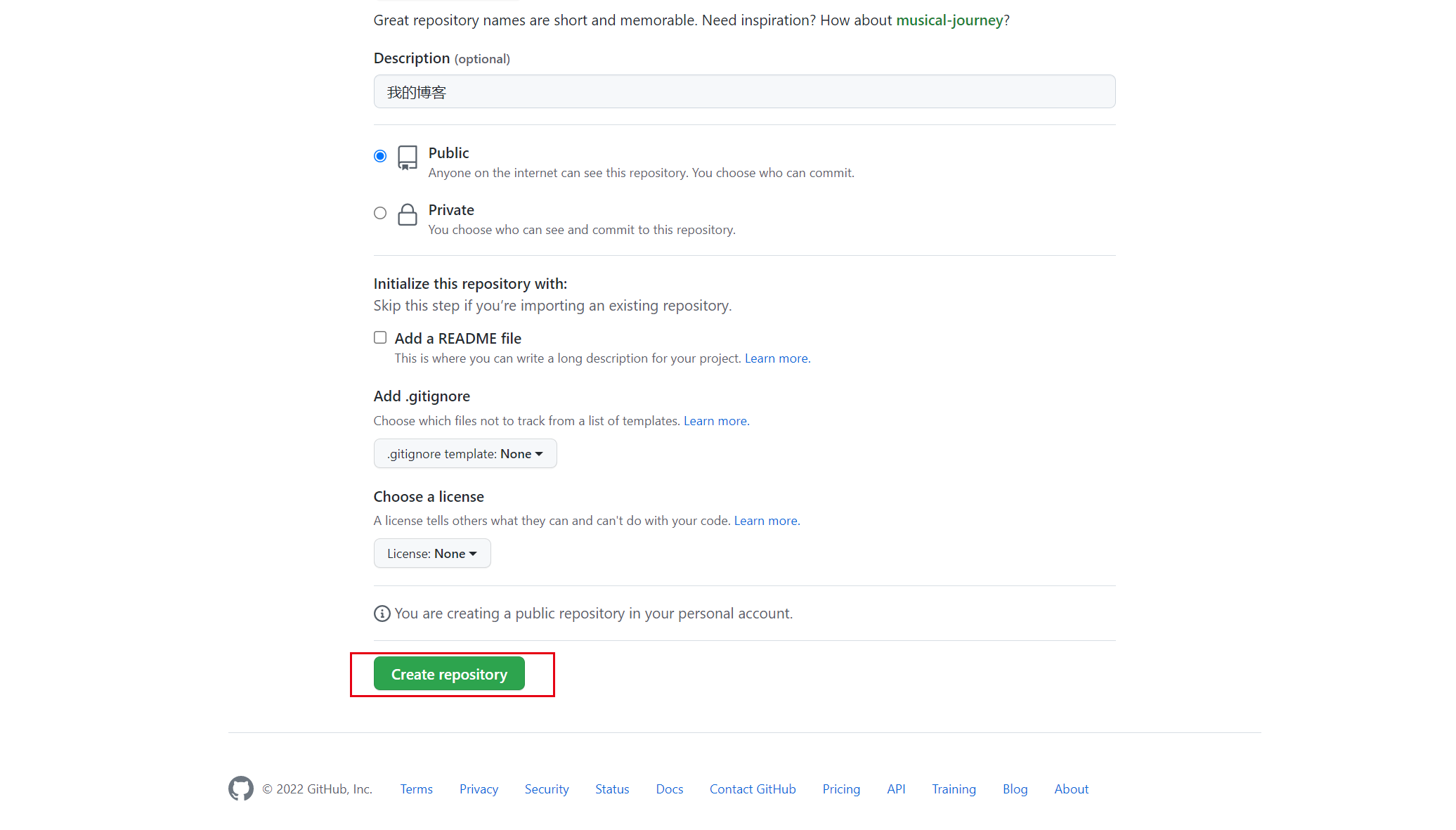
接着看图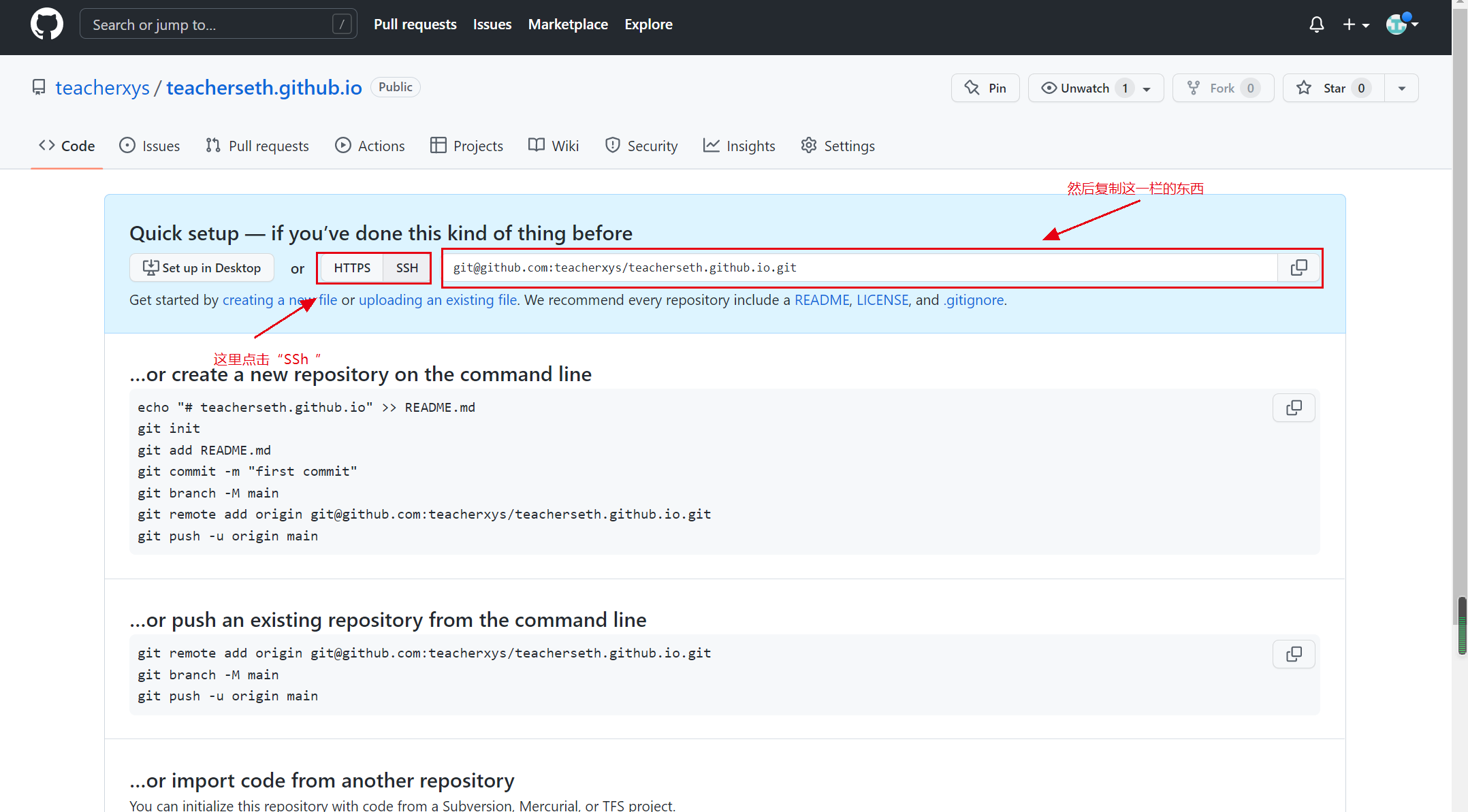
OK,用vscode打开hexo博客根目录的_config.yml文件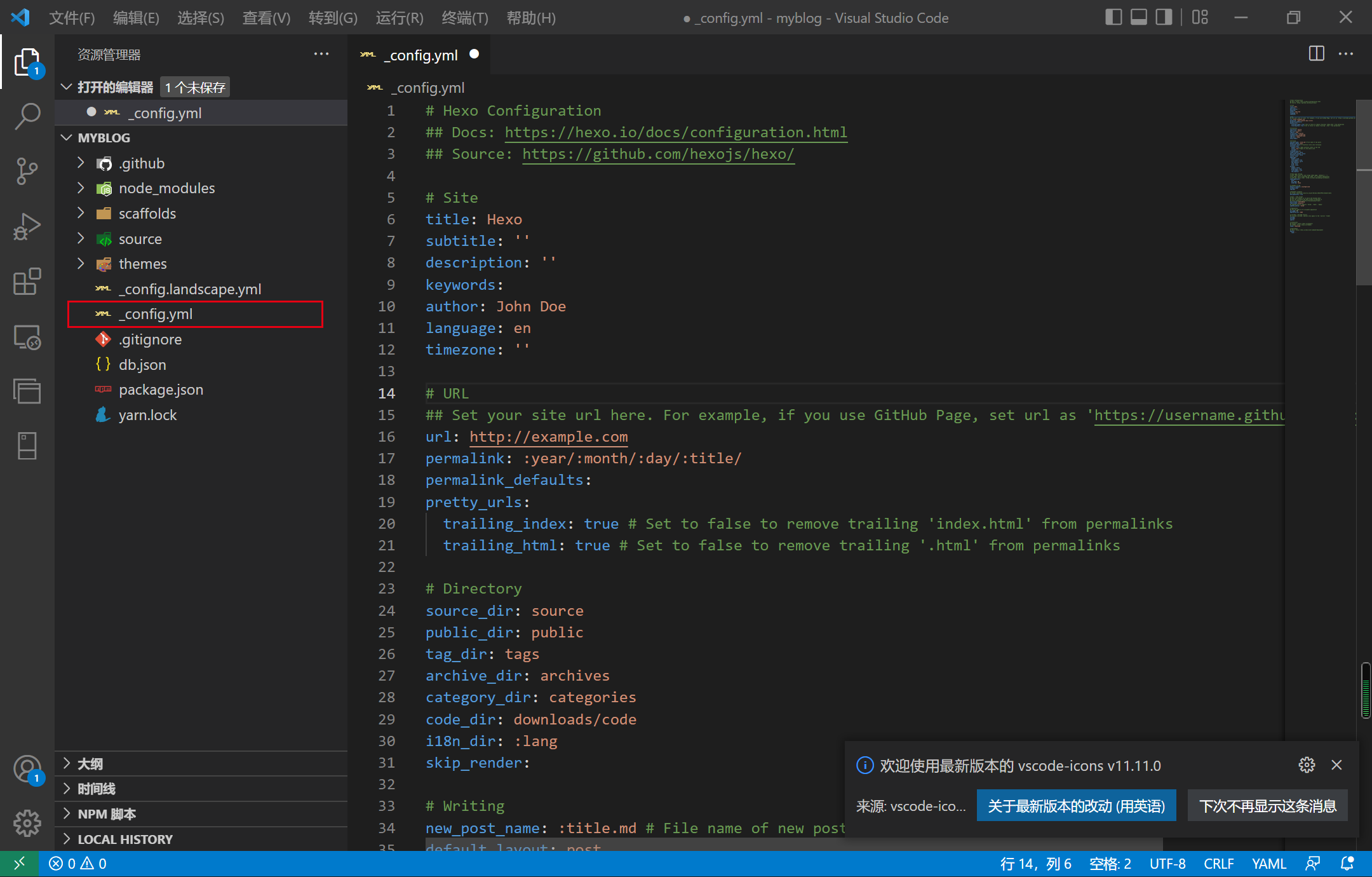
划到最后面
修改“deploy”这一项
把
deploy:
type: ''
改成
deploy:
type: git
repo: 刚才复制的ssh代码
branch: main
比如我的
deploy:
type: git
repo: git@github.com:teacherxys/teacherxys.github.io.git
branch: main
然后打开git
输入
npm install hexo-deployer-git --save
回车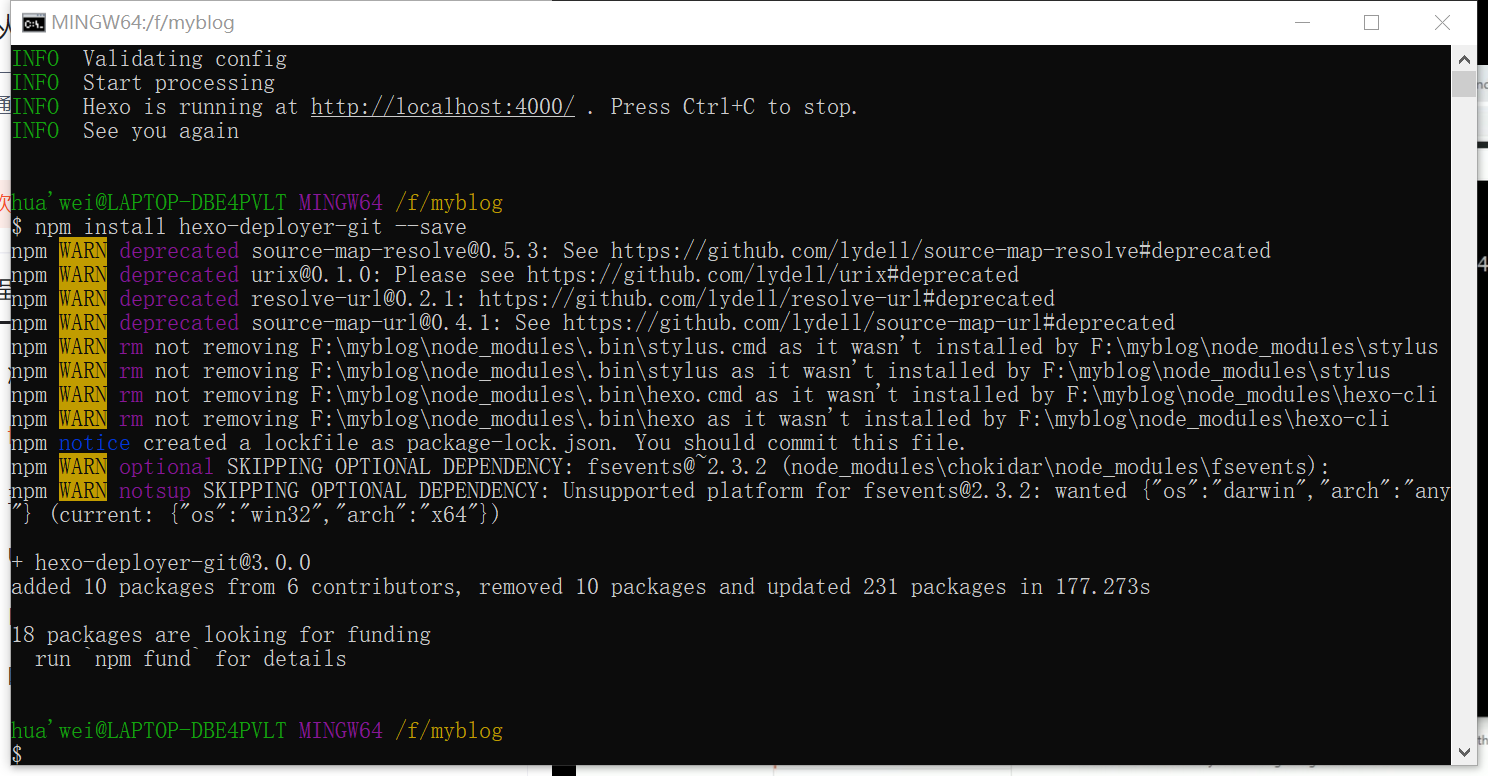
完成后打开 https://github.com/settings/keys 这个网址
在git输入
cd ~/.ssh/
rm -rf *
ssh-keygen
和四个回车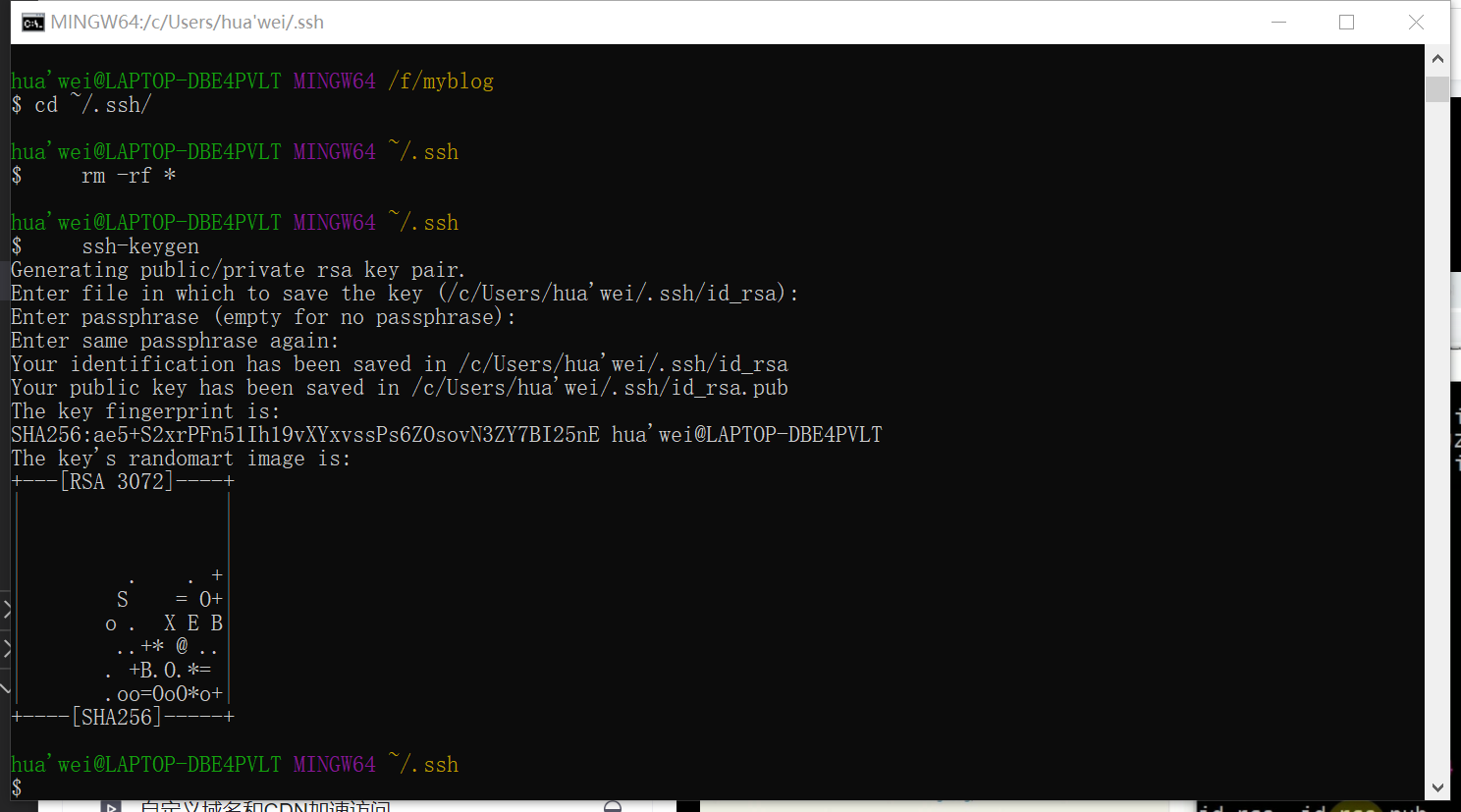
然后输入
cat id_rsa.pub
接着把它输出的东西复制下来
在浏览器中点击“New ssh key”
创建一个ssh秘钥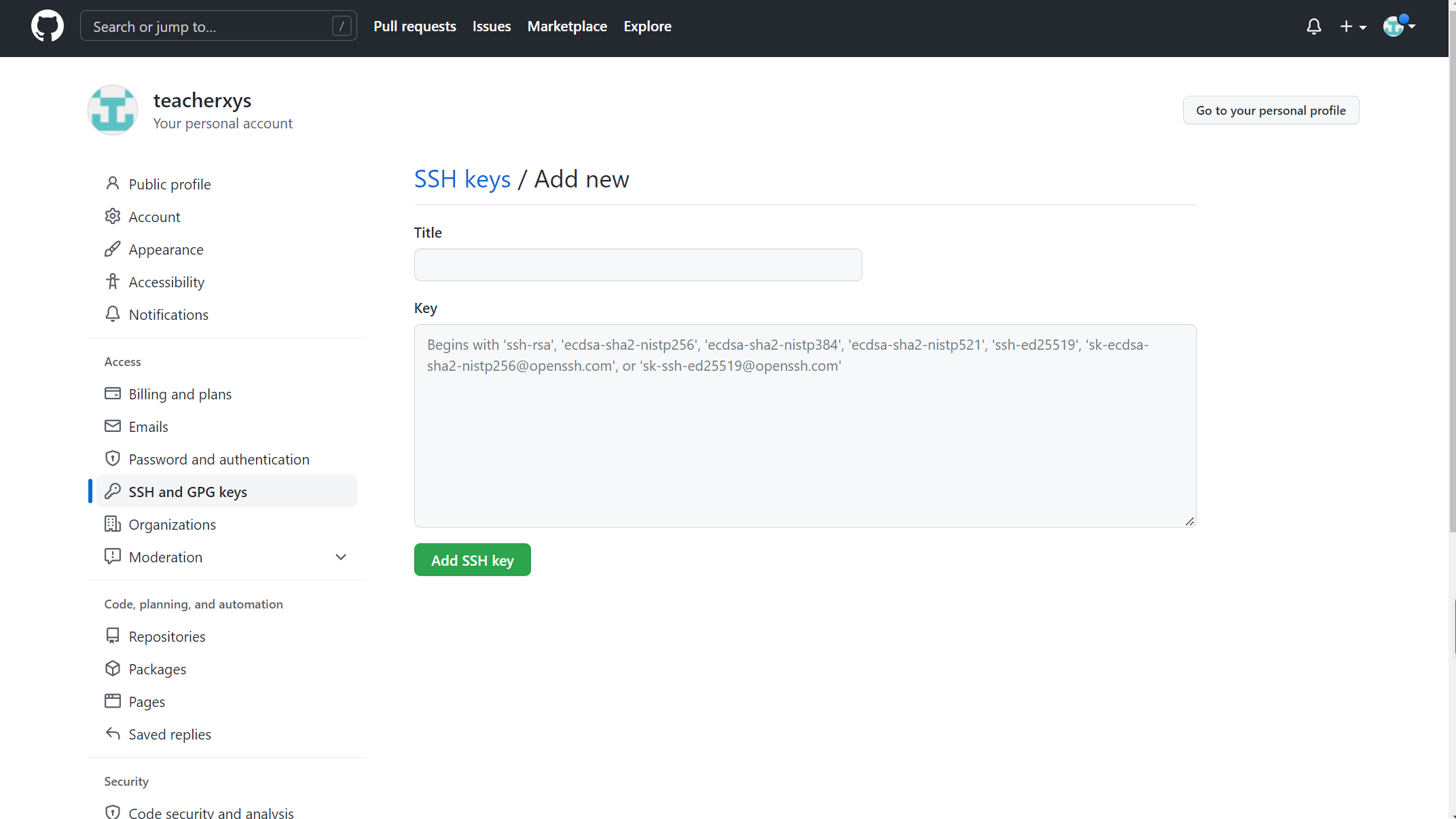
Title中随便填
key中填刚刚复制的东西
然后点“Add SSH key”创建
好
在git中输入
cd 博客地址
hexo d
例如
cd /f/myblog
hexo d
回车
稍等一会
再输入
yes
回车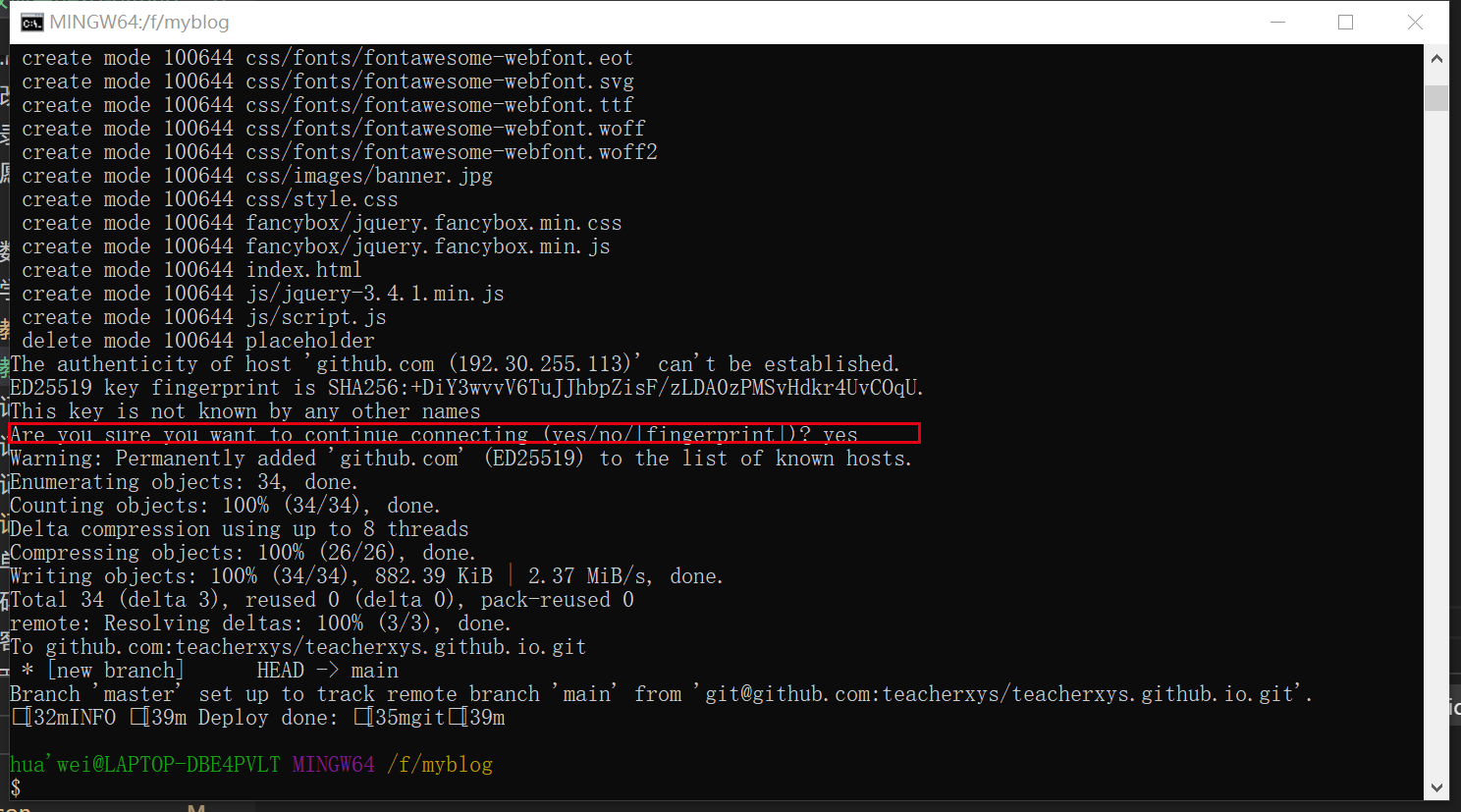
欧克,在浏览器中输入
你的github用户名.github.io
比如我的
teachxys.github.io
如果出现了这样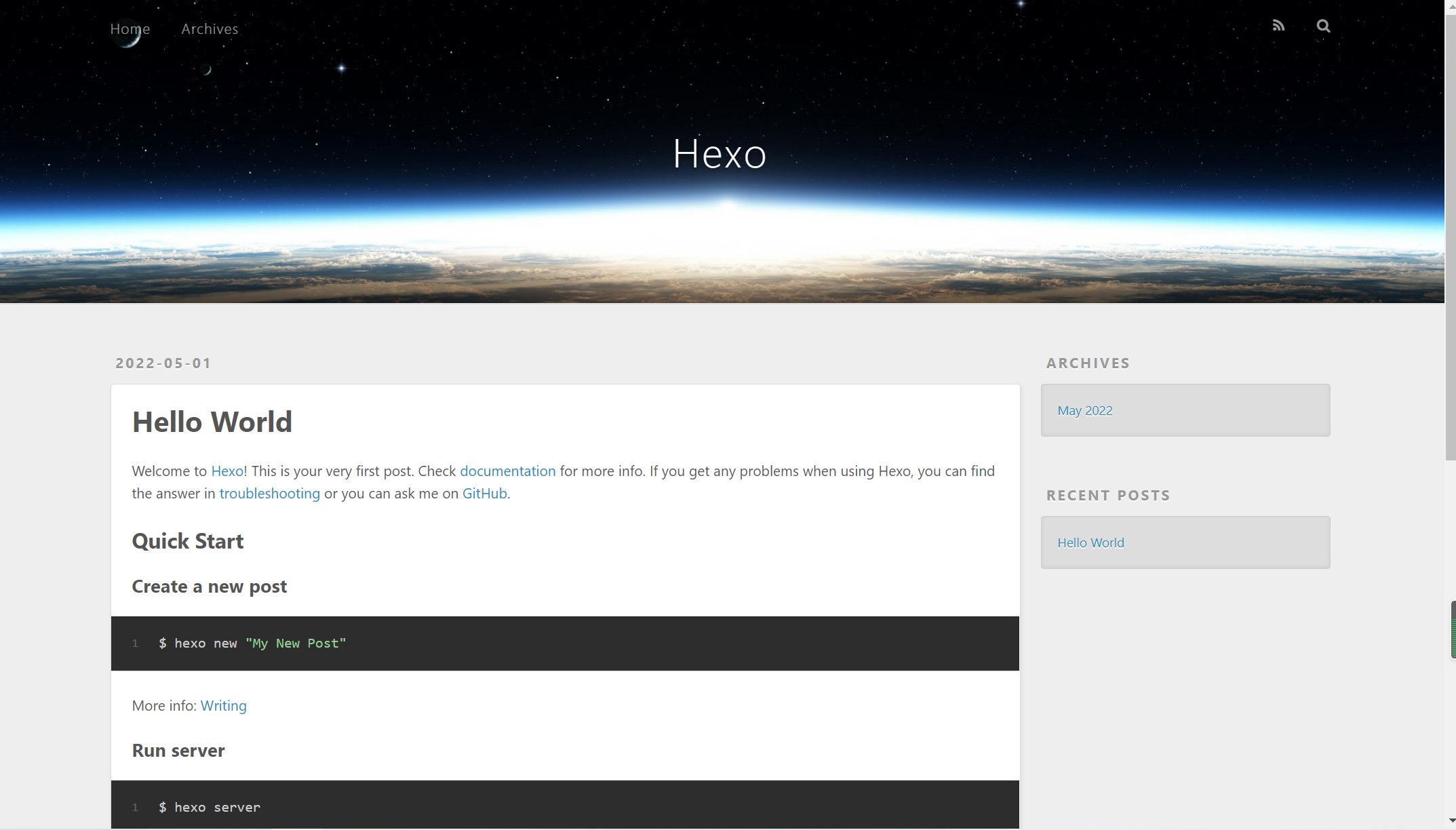
那么恭喜你,博客搭建成功了!!!
撒花!!!
以后就能通过 你的github用户名.github.io 来访问你的博客了!!!
更换主题
当然,您可以保留hexo的默认主题,也可以跟着本教程更换
选择主题
到 https://hexo.io/themes/ 中选择一款您喜欢的主题,并点击它的名字进入它的github地址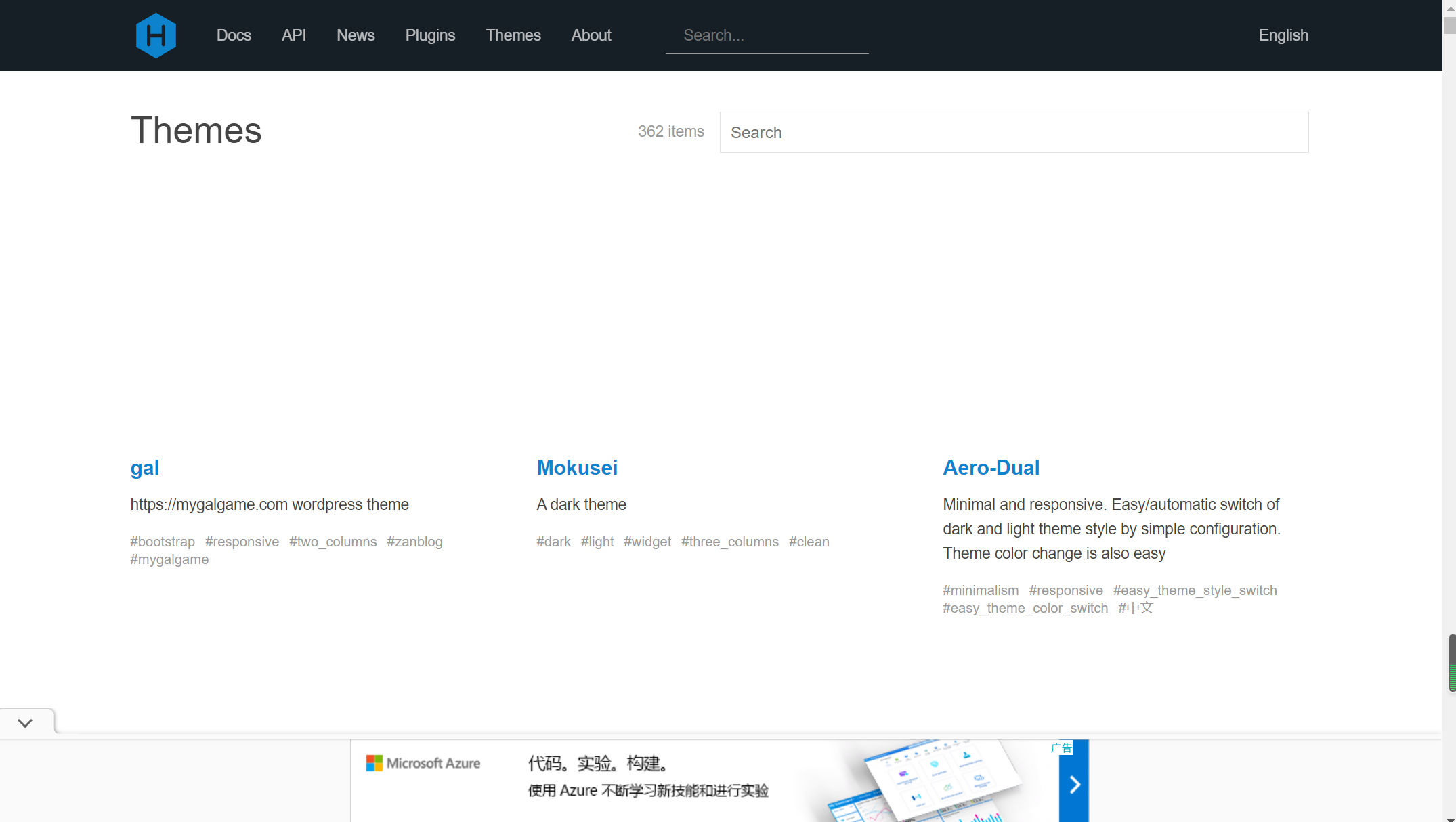
更换主题
这里以butterfly主题为例
划到自述文件的开头
然后复制红框中的代码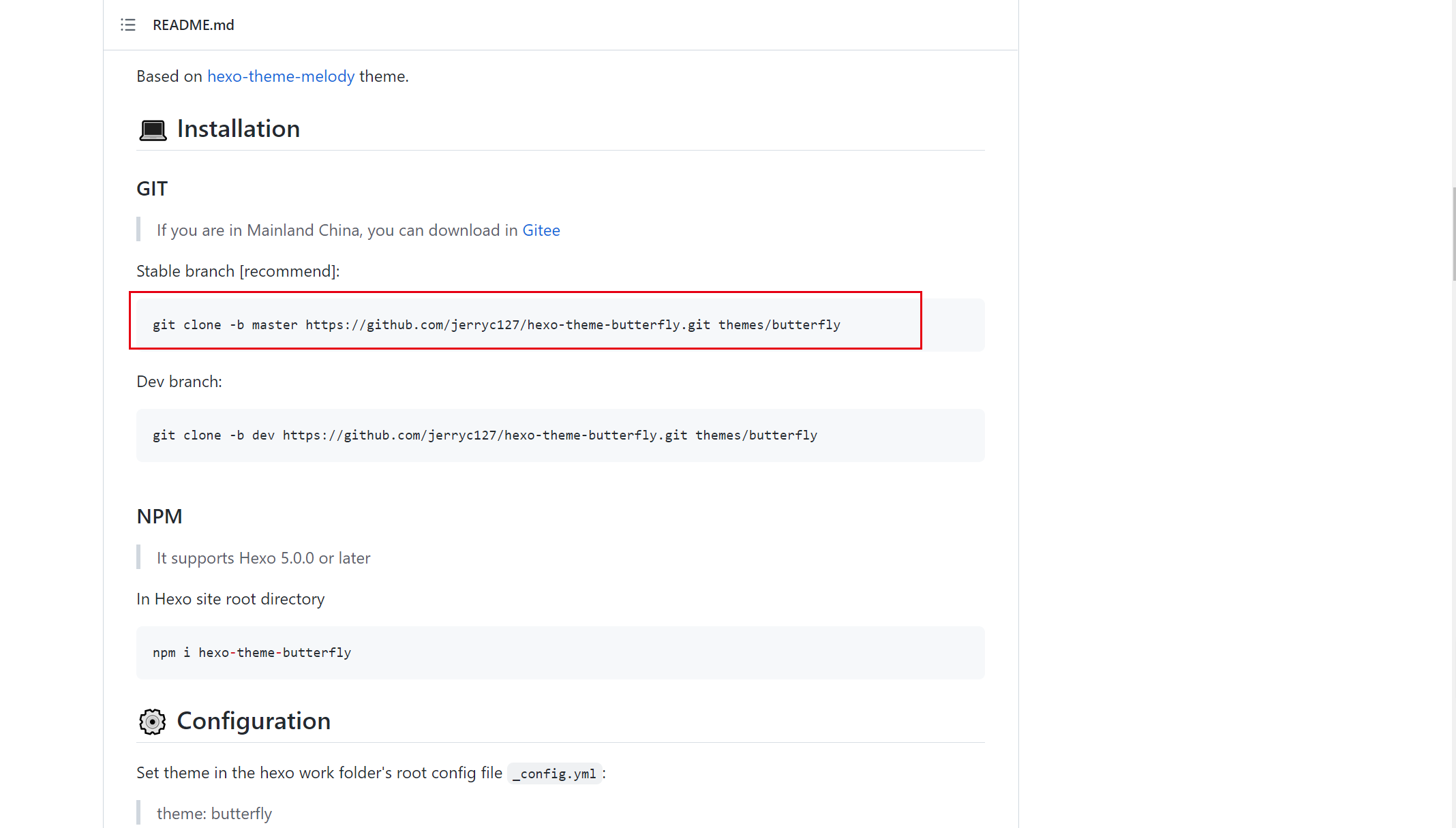
在git中先打开博客(cd /f/myblog),然后把刚刚复制的东西黏贴到git中运行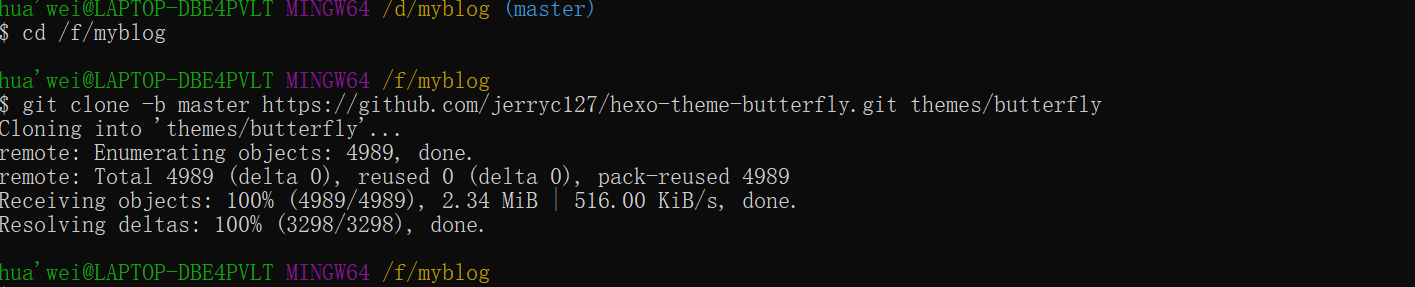
注:butterfly等主题还需在git中运行
npm install hexo-renderer-pug hexo-renderer-stylus
才行
接着更改博客根目录的_config.yml文件
把大约为第100行的theme配置改为
theme: 您刚刚更改的主题的名称
比如我的
theme: butterfly
再在git中运行
hexo clean && hexo g && hexo d
即可
等待一会,在浏览器中打开自己的博客,就能看见变化了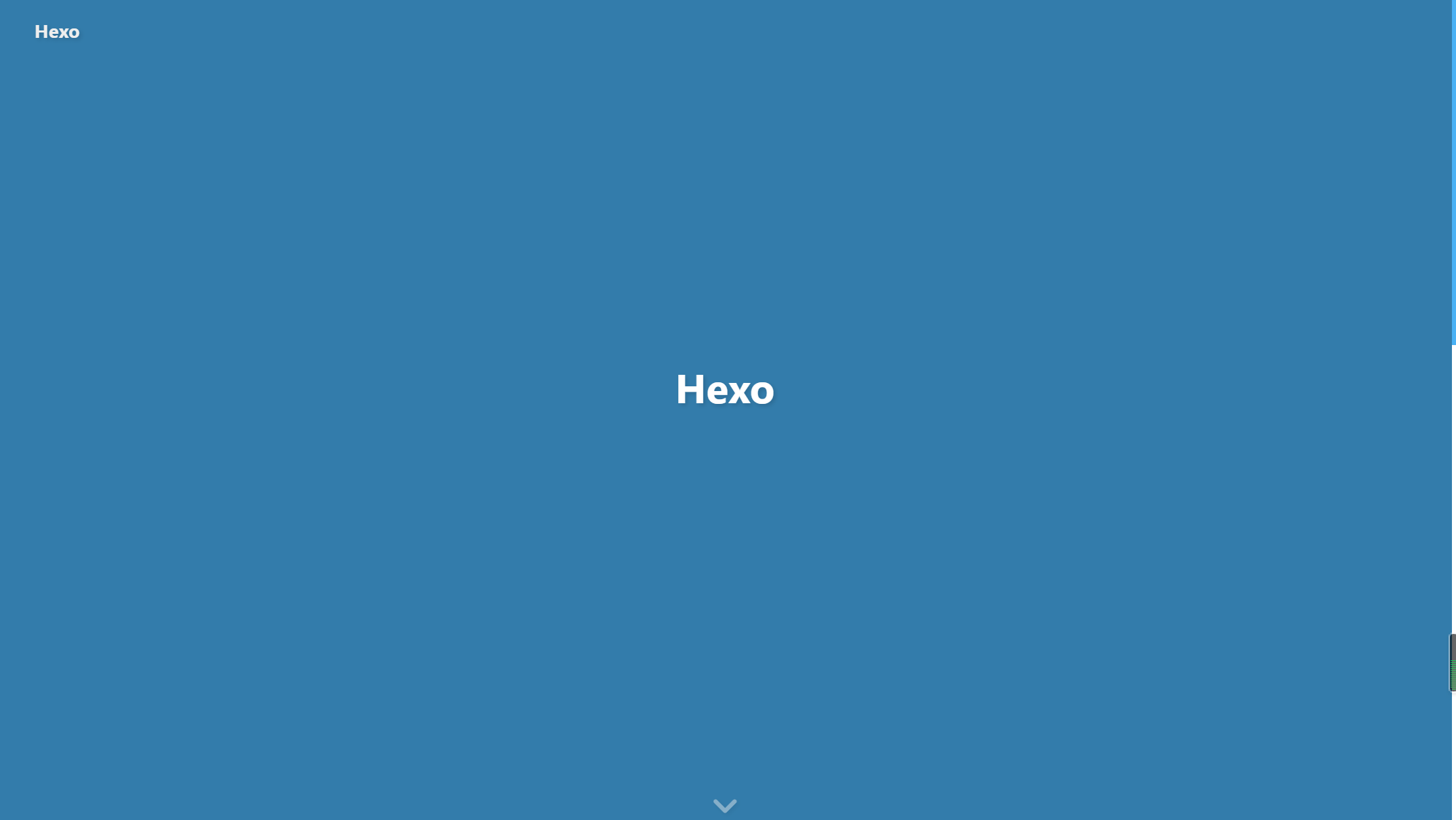
后记
博主有关hexo博客搭建的文章已经写完了
但后续会推出hexo博客美化系列的文章
敬请期待……
感谢您的阅读!!!
(如有错请联系博主:xyswyy1@163.com或在评论区留言)